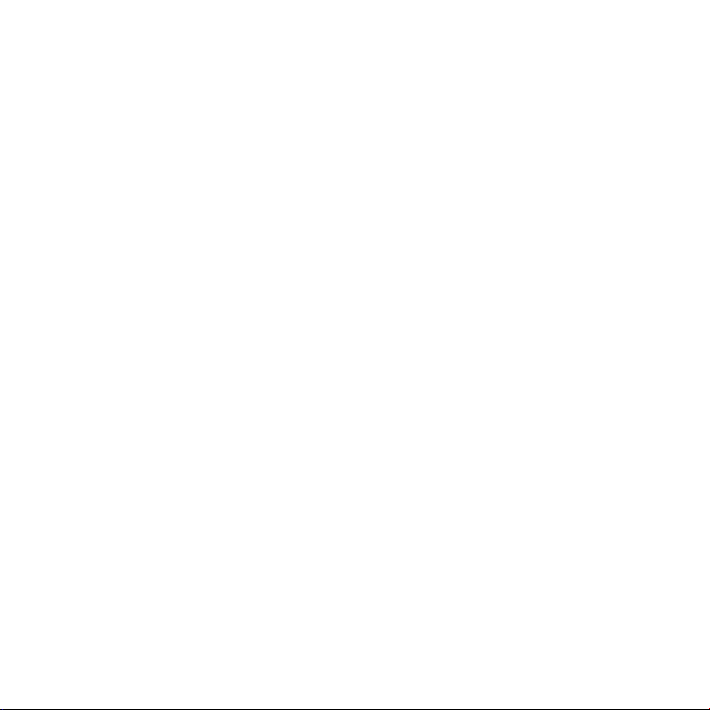
Поздравляем! Вы и MacBook Pro
созданы друг для друга!
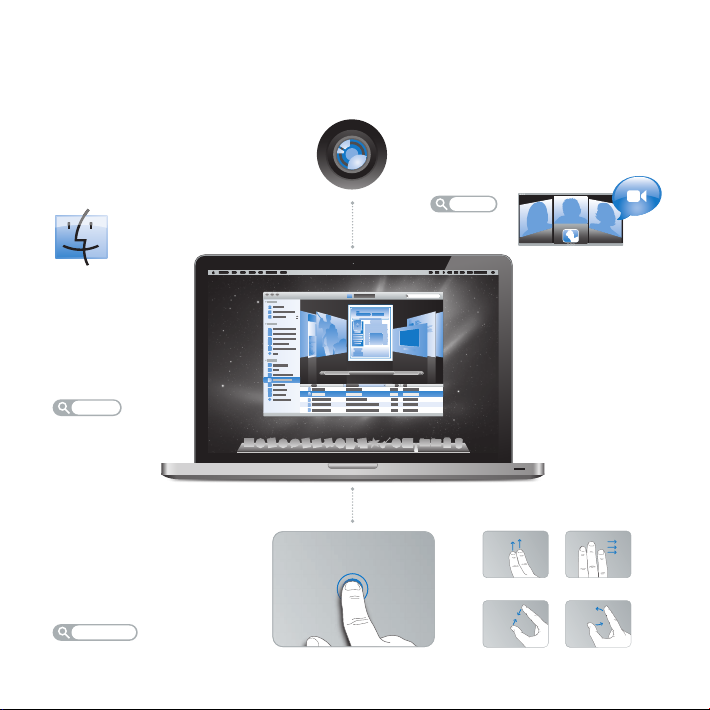
Поприветствуйте Ваш MacBook Pro.
www.apple.com/ru/macbookpro
Finder
Просмотр
содержимого
компьютера
с помощью
Cover Flow.
Справка Mac
finder
MacBook Pro
Трекпад Multi-Touch
Пролистывайте файлы и
изображения, изменяйте
масштаб лишь пальцами.
Справка Mac
трекпад
Нажатие в любом месте
Встроенная камера iSight и iChat
Видеоконференции с друзьями
в любой точке мира.
Справка Mac
isight
Прокрутка Перемещение
Уменьшение
и увеличение
Прокрутка
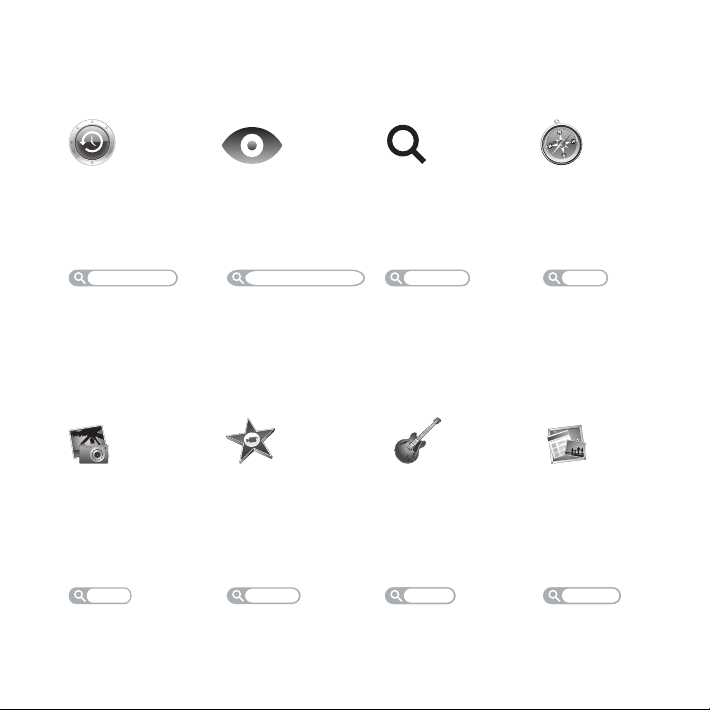
Mac OS X Snow Leopard
www.apple.com/ru/macosx
Time Machine
Автоматически
создавайте
резервные копии.
Справка Mac
time machine
iLife
www.apple.com/ru/ilife
iPhoto
Организуйте
фотографии по
лицам, местам
и событиям.
Справка iPhoto
фото
Быстрый просмотр
Быстро
просматривайте
Ваши файлы.
Справка Mac
быстрый просмотр
iMovie
Создавайте видео
в считаные минуты
и обрабатывайте
свои шедевры.
Справка iMovie
фильмы
Spotlight
Быстро найдите
все что угодно
на Вашем Мас.
Справка Mac
spotlight
GarageBand
«Научиться играть».
Устройте джемсейшн. Запишите
свои песни.
Справка GarageBand
запись веб-сайт
запись
Safari
Исследуйте сеть
с самым быстрым
браузером.
Справка Mac
iWeb
Создавайте
веб-сайты
и публикуйте
их одним щелчком.
Справка iWeb
safari
веб-сайт
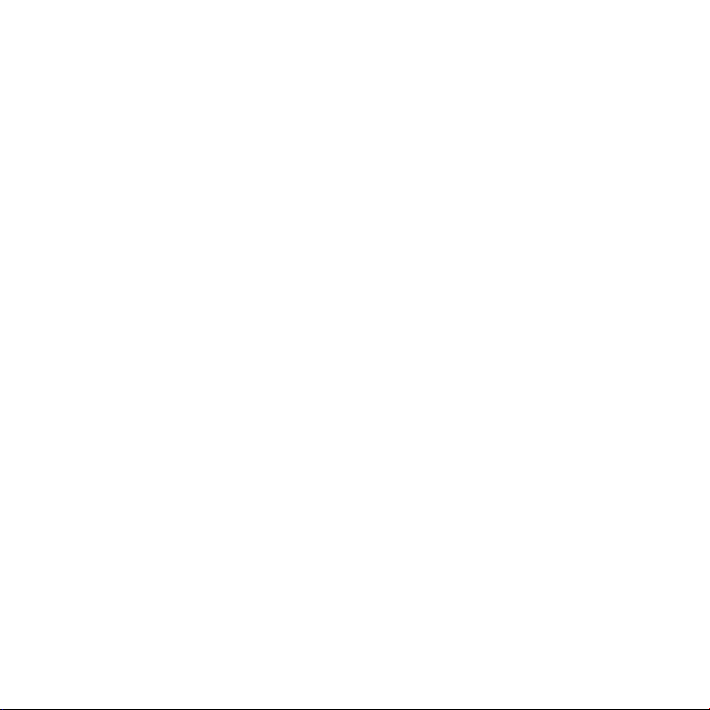
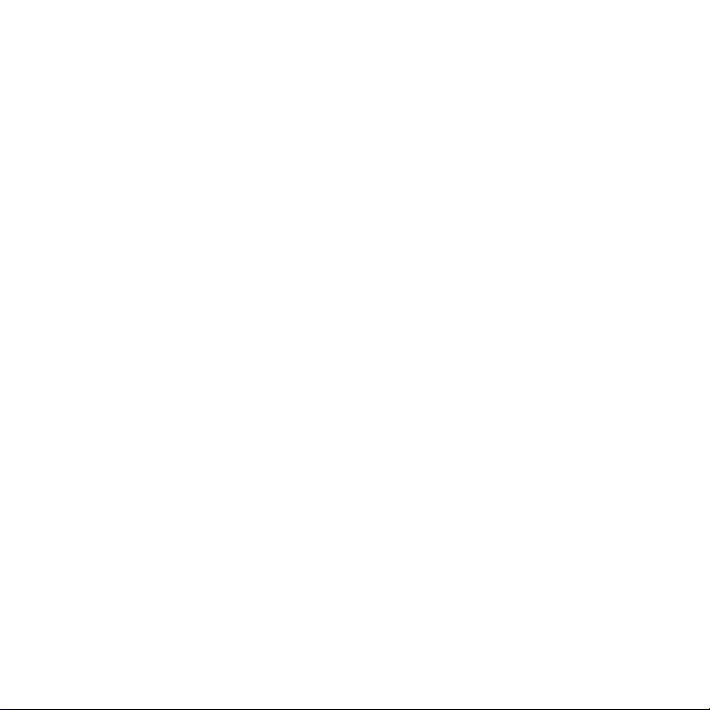
Содержание
Глава 1: На старт, внимание, марш!
9 Комплект поставки
9 Настройка MacBook Pro
16 Перевод MacBook Pro в режим сна или его выключение
Глава 2: Жизнь с Mac Pro
20 Основные функции MacBook Pro
22 Функции клавиатуры MacBook Pro
24 Порты MacBook Pro
26 Использование трекпада Multi-Touch
30 Использование аккумулятора MacBook Prо
32 Ответы на Ваши вопросы
Глава 3: Как улучшить характеристики MacBook Pro
37 Замена жесткого диска
44 Установка дополнительной памяти
Глава 4: Проблема, которая разрешима
51 Неполадки, препятствующие работе с MacBook Pro
55 Использование программы «Проверка оборудования Apple»
Содержание 5
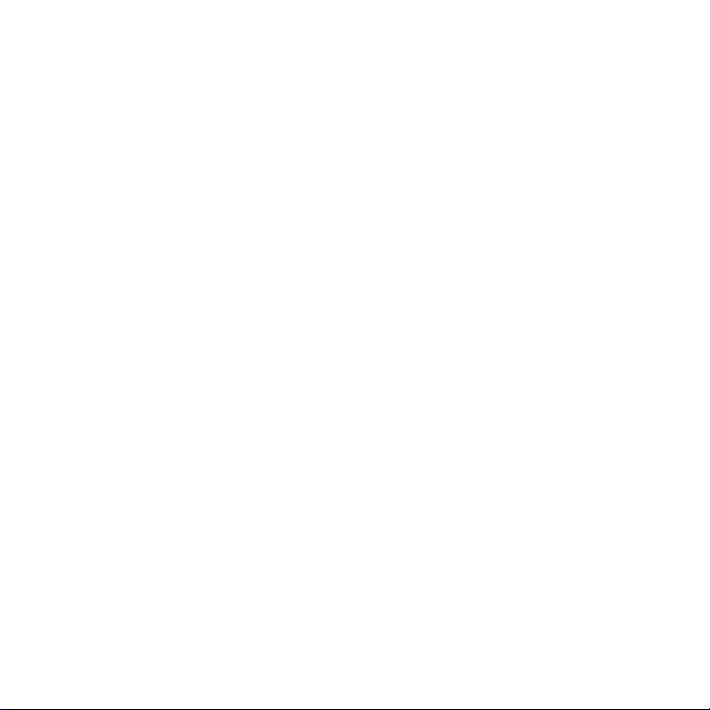
56 Проблемы при подключении к Интернету
59 Сбои в беспроводной связи AirPort Extreme
60 Поддержание ПО на уровне современных требований
61 Переустановка программного обеспечения, прилагаемого к MacBook Pro
63 Сервис и поддержка
66 Где находится серийный номер компьютера
Глава 5: Важная информация в заключение
68 Важная информация по безопасности
72 Важная информация по эксплуатации
74 Правила эргономики
76 Apple и окружающая среда
77 Regulatory Compliance Information
6 Содержание
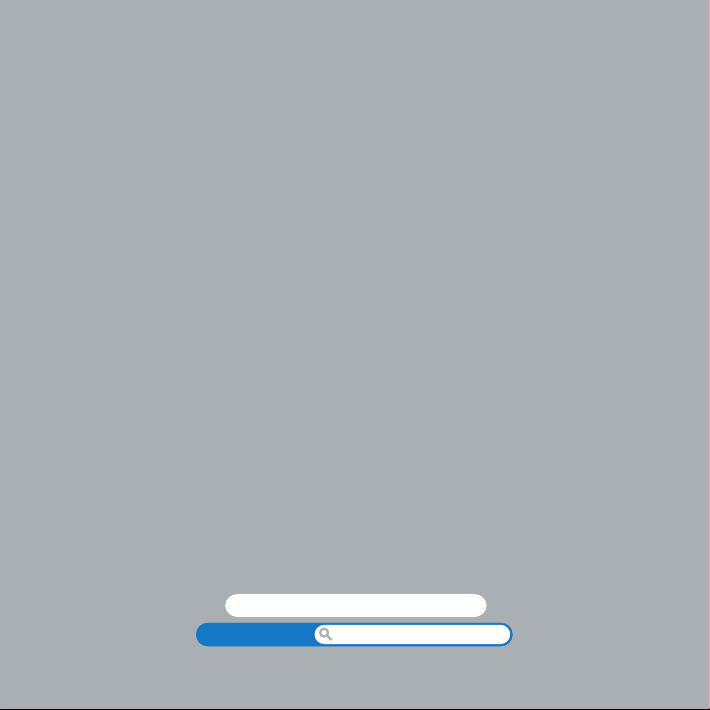
1
1 На старт, внимание, марш!
www.apple.com/ru/macbookpro
Справка Mac Ассистент миграции
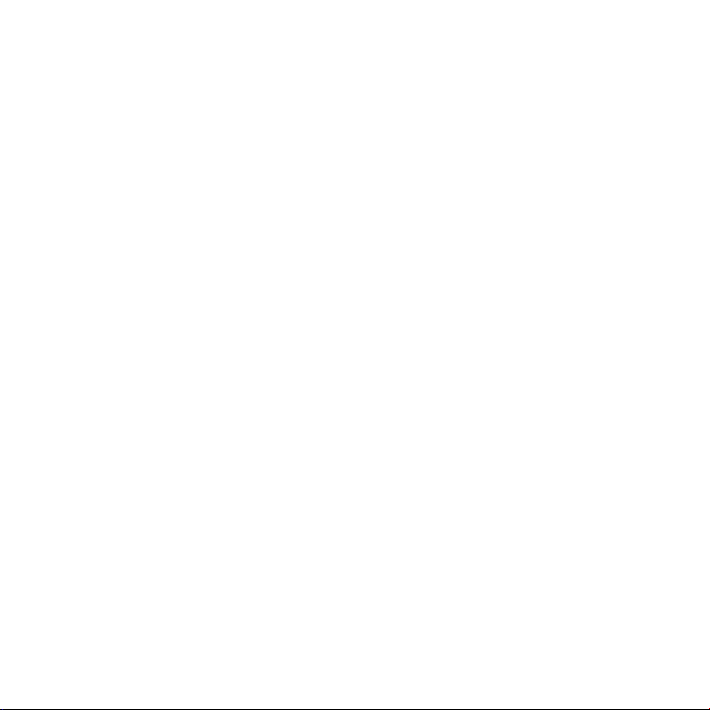
MacBook Pro разработан таким образом, чтобы Вы смогли быстро настроить
его и сразу же приступить к работе. Если Вам еще не приходилось работать
с MacBook Pro или Вы впервые столкнулись с компьютерами Macintosh, этот раздел
поможет Вам начать с ним работать.
Важно. Внимательно прочитайте все инструкции по установке (а также информацию
по безопасности, начиная со стр. 68) перед первым использованием компьютера.
Если Вы опытный пользователь, возможно, Вы уже обладаете достаточными
знаниями, чтобы приступить к работе. Обязательно ознакомьтесь с информацией,
приведенной в главе 2 «Жизнь с MacBook Pro», чтобы узнать о его новых функциях.
Ответы на многочисленные вопросы Вы найдете в Справке Mac на Вашем
компьютере. Сведения об использовании Справки Mac см. в разделе
«Ответы на Ваши вопросы» на стр. 32. Поскольку Apple может выпустить новые
версии и обновления системного программного обеспечения, приведенные
в данном руководстве иллюстрации могут немного отличаться от того, что Вы видите
на экране.
8 Глава 1 На старт, внимание, марш!
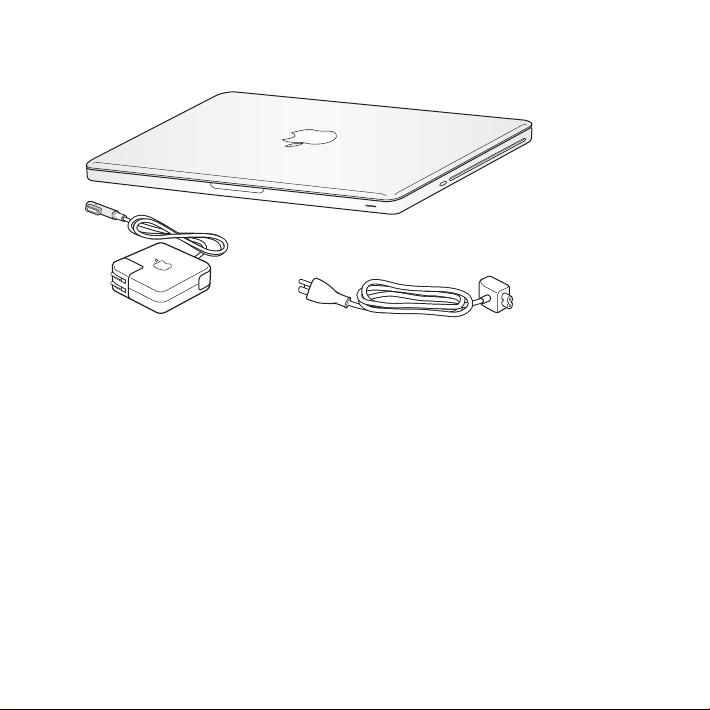
Комплект поставки
®
Адаптер питания MagSafe 85 Вт
Кабель питания
Настройка MacBook Pro
MacBook Pro разработан таким образом, чтобы Вы смогли быстро настроить
его и сразу же приступить к работе. Далее приведена информация о процессе
настройки, который включает следующие пункты.
Подсоединение адаптера питания MagSafe 85 Вт
Â
Подсоединение кабелей и доступ к сети
Â
Включение MacBook Pro и использование трекпада
Â
Конфигурация учетной записи пользователя и других настроек с помощью
Â
Ассистента настройки
Настройка Рабочего стола Mac OS X и Системных настроек
Â
Глава 1 На старт, внимание, марш! 9
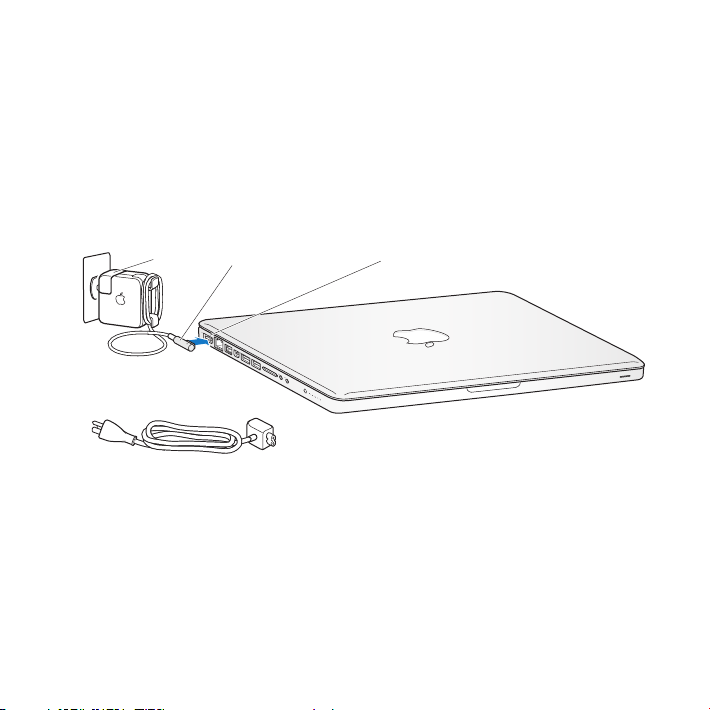
Важно. Перед установкой MacBook Pro удалите всю защитную пленку с адаптера
питания MagSafe 85 Вт.
Шаг 1: подсоедините адаптер питания MagSafe 85 Вт для электропитания
MacBook Prо и зарядите аккумулятор.
Убедитесь, что сетевой штекер полностью введен в адаптер питания, а штыри
сетевого штекера полностью выдвинуты. Включите штекер адаптера питания
в розетку питания, а разъем MagSafe – в порт MagSafe. Приближая разъем MagSafe
к порту, Вы почувствуете, что он притягивается магнитом.
Сетевой
штекер
Разъем MagSafe
Кабель питания
¯ Порт MagSafe
Перед подключением удлиняющего кабеля к адаптеру питания замените сетевой
штекер на кабель питания. Сначала извлеките сетевой штекер из адаптера, а затем
подсоедините прилагаемый кабель питания к адаптеру. Убедитесь при этом, что
он надежно зафиксирован.
Отсоединяя адаптер питания от розетки или компьютера, потяните за штекер,
а не за кабель.
10 Глава 1 На старт, внимание, марш!
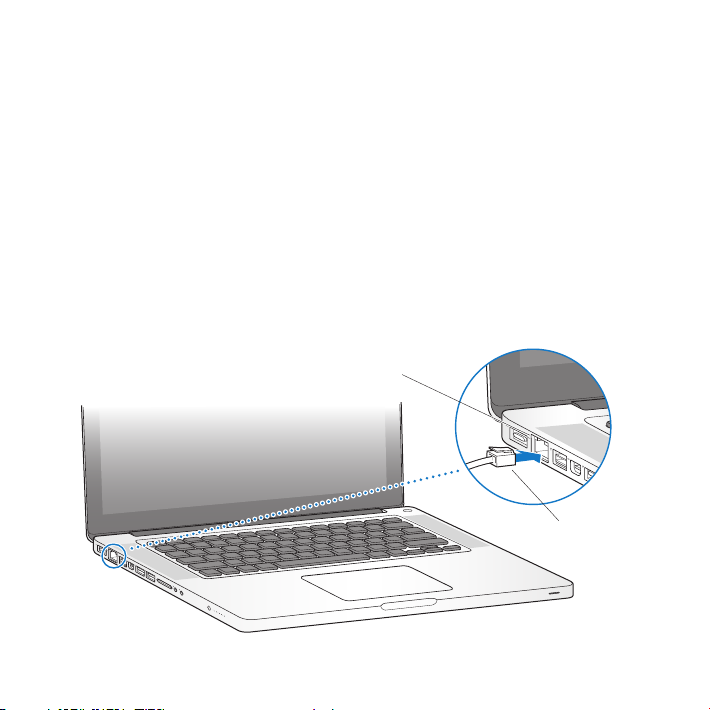
При первом подсоединении адаптера питания к MacBook Pro индикатор разъема
MagSafe загорится. Желтый цвет индикатора сигнализирует процесс зарядки
аккумулятора. Зеленый цвет индикатора сигнализирует о том, что аккумулятор
полностью заряжен. Если индикатор не горит, убедитесь, что разъем подсоединен
надежно и адаптер питания подключен к розетке питания.
Шаг 2: установите соединение с беспроводной или стационарной сетью.
Для использования беспроводной сети со встроенной технологией AirPort Extreme
Â
базовая станция беспроводной связи должна быть включена, Вам должно быть
известно имя сети. После включения MacBook Pro Ассистент настройки поможет
выполнить процесс соединения. Советы по устранению неполадок смотрите на стр. 59.
Для организации стационарного соединения соедините один конец кабеля Ethernet
Â
с MacBook Pro, а другой – с кабельным модемом, модемом DSL или сетью.
Порт Gigabit Ethernet
G
(10/100/1000Base-T)
®
Кабель
Ethernet
Глава 1 На старт, внимание, марш! 11
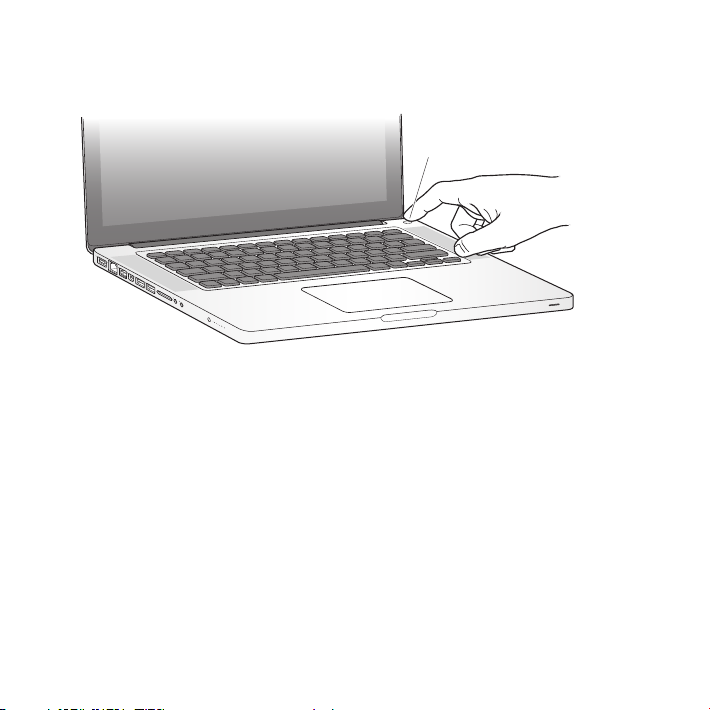
Шаг 3: нажмите кнопку питания (®), чтобы включить MacBook Pro.
При включении компьютера Вы услышите звуковой сигнал.
® Кнопка питания
®
Загрузка MacBook Pro займет несколько секунд. После загрузки автоматически
откроется Ассистент настройки.
Если MacBook Pro не включается, смотрите главу «Если MacBook Pro не включается
или не загружается» на стр. 53.
12 Глава 1 На старт, внимание, марш!
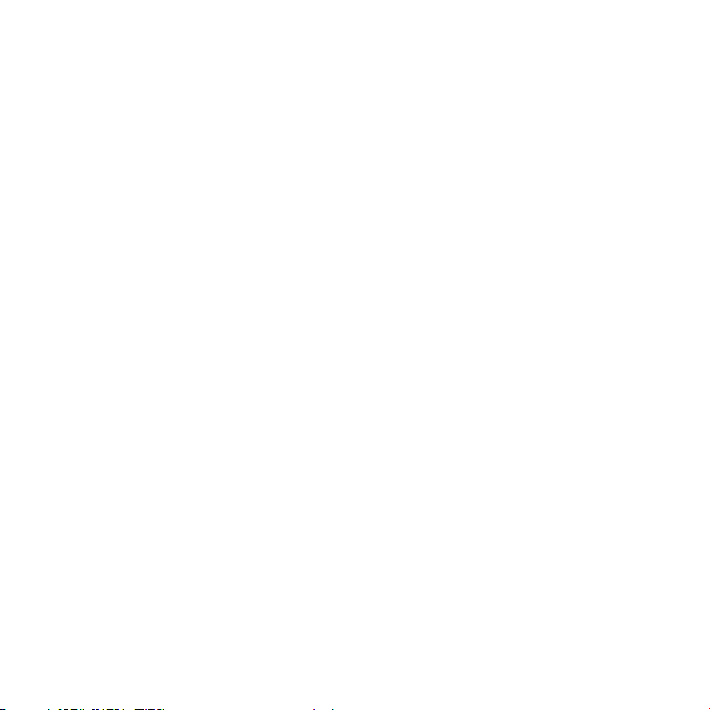
Шаг 4: сконфигурируйте MacBook Pro с помощью Ассистента настройки.
При первом включении MacBook Pro запускается программа «Ассистент настройки».
Ассистент настройки помогает ввести данные для Интернета и электронной почты
и настроить на MacBook Pro учетную запись пользователя. Если у Вас уже есть
компьютер Mac, Ассистент настройки поможет Вам автоматически перенести файлы,
программы и другие данные с Вашего прежнего компьютера Mac по сети Ethernet
или беспроводной сети. Дополнительную информацию см. в следующем разделе
«Перенос информации на MacBook Pro».
Если Вы не намерены использовать другой компьютер Mac, рекомендуется отменить
авторизацию компьютера для воспроизведения музыки, видео или аудиокниг,
приобретенных в iTunes Store. Отмена авторизации компьютера предотвращает
воспроизведение приобретенных Вами песен, видео или аудиокниг другим лицом
и обеспечивает возможность новой авторизации. Сведения об отмене авторизации
см. в iTunes («Справка» > «Справка iTunes»).
Глава 1 На старт, внимание, марш! 13
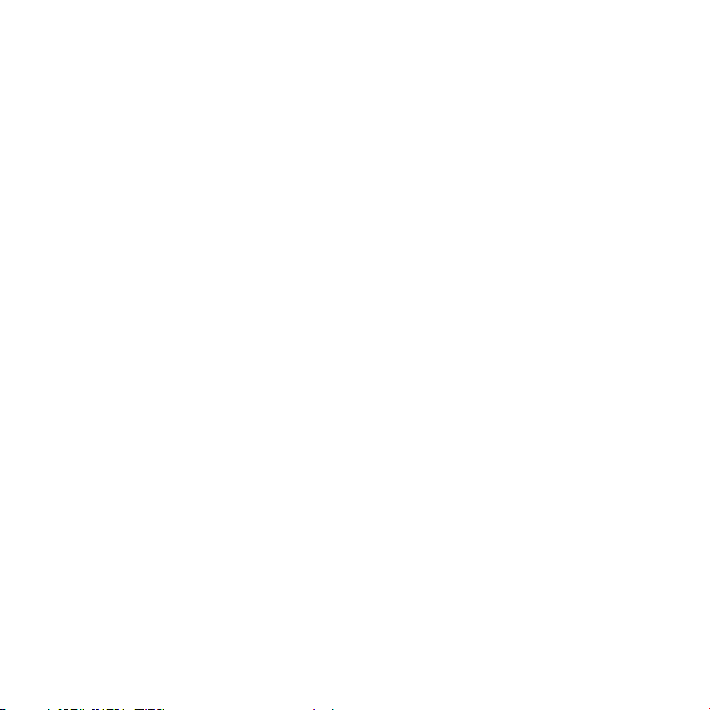
Перенос информации на MacBook Pro
Следуя инструкциям Ассистента настройки можно перенести существующие
учетные записи пользователя, файлы, программы и прочую информацию с другого
компьютера Mac. Это можно сделать одним из следующих способов:
используя кабель FireWire для соединения двух компьютеров и передачи
Â
информации;
используя кабель Ethernet, подсоединенный непосредственно к обоим
Â
компьютерам, или объединив компьютеры в локальную сеть;
по беспроводной сети — непосредственно между двумя компьютерами или
Â
в случае, если компьютеры находятся в одной беспроводной сети.
Перед выполнением миграции проверьте наличие обновлений на другом Mac
с помощью Обновления программ. На другом Mac должно быть установлена
операционная система Mac OS X 10.4.11 или Mac OS X 10.5.6 (или новее).
Выберите объекты (учетные записи пользователя, документы, фильмы, музыку,
фотографии и т. п.), которые Вы хотите перенести на MacBook Pro.
Важно. Не используйте второй компьютер Mac для других операций, пока перенос
не будет завершен.
Если при первом запуске компьютера не будет выполнен перенос информации
с помощью Ассистента настройки, перенести информацию можно будет позже
с помощью Ассистента миграции. Если во время переноса информации соединение
будет прервано, Вы можете возобновить перенос позднее, воспользовавшись
Ассистентом миграции на MacBook Pro и на втором компьютере Mac. Откройте
папку «Программы», затем – «Служебные программы» и выберите «Ассистент
миграции».
14 Глава 1 На старт, внимание, марш!
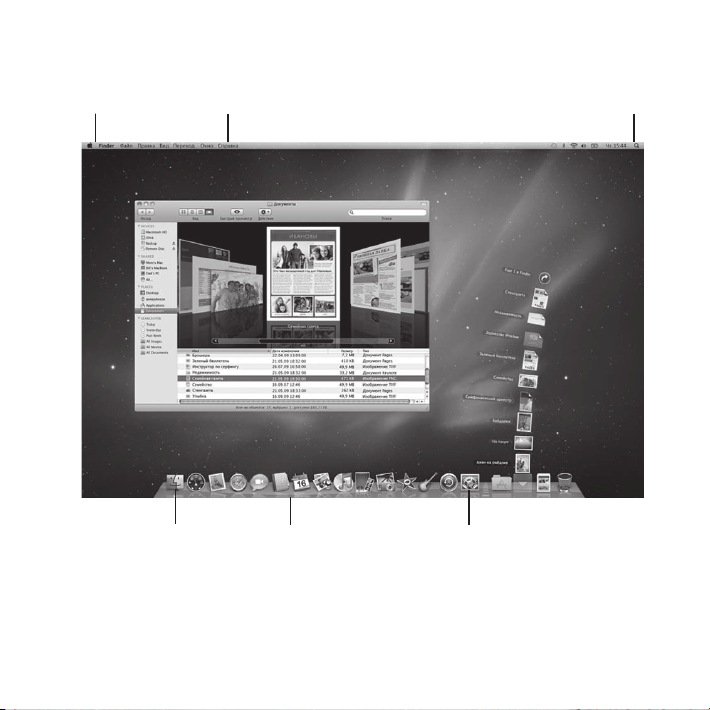
Шаг 5: организуйте Рабочий стол Mac OS X на свое усмотрение и осуществите
С
ligh
М
настройки.
трока меню
еню «Справка»
Значок поиска «Spot
t»
Глава 1 На старт, внимание, марш! 15
Значок «Finder»
Dock
Значок «Системные настройки»
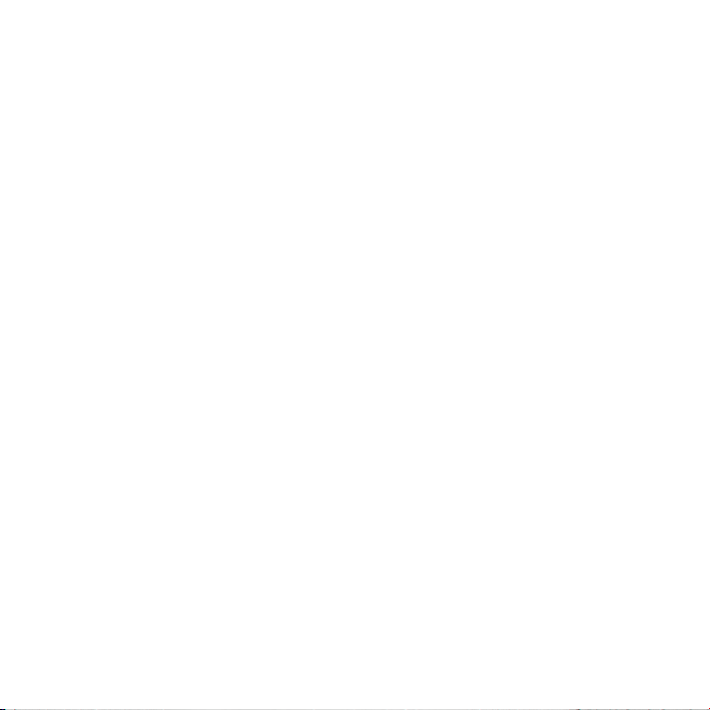
С помощью меню «Системные настройки» можно быстро настроить Рабочий стол
в соответствии с собственными предпочтениями. В строке меню выберите
«Apple» () > «Системные настройки» или нажмите значок «Системные настройки»
в Dock. Вы можете управлять большинством настроек MacBook Pro в меню
«Системные настройки». Более подробную информацию Вы найдете, открыв Справку
Mac и задав для поиска «Системные настройки» или указав название конкретной
настройки, которую Вы хотите изменить.
Перевод MacBook Pro в режим сна или его выключение
По окончании работы с MacBook Pro Вы можете перевести его в режим сна или
выключить его.
Перевод MacBook Pro в режим сна
Если Вы приостанавливаете работу с MacBook Pro на короткий период, переведите
его в режим сна. Если компьютер находится в режиме сна, Вы можете быстро
привести его в рабочее состояние, минуя процесс загрузки.
Чтобы перевести MacBook Pro в режим сна, выполните одно из следующих
действий.
Закройте крышку ноутбука.
Â
Выберите в строке меню «Apple» () > «Режим сна».
Â
Нажмите кнопку питания (®) и в появившемся диалоговом окне выберите
Â
«Режим сна».
Выберите пункт меню «Apple» () > «Системные настройки», нажмите
Â
«Экономия энергии» и установите таймер режима сна.
16 Глава 1 На старт, внимание, марш!
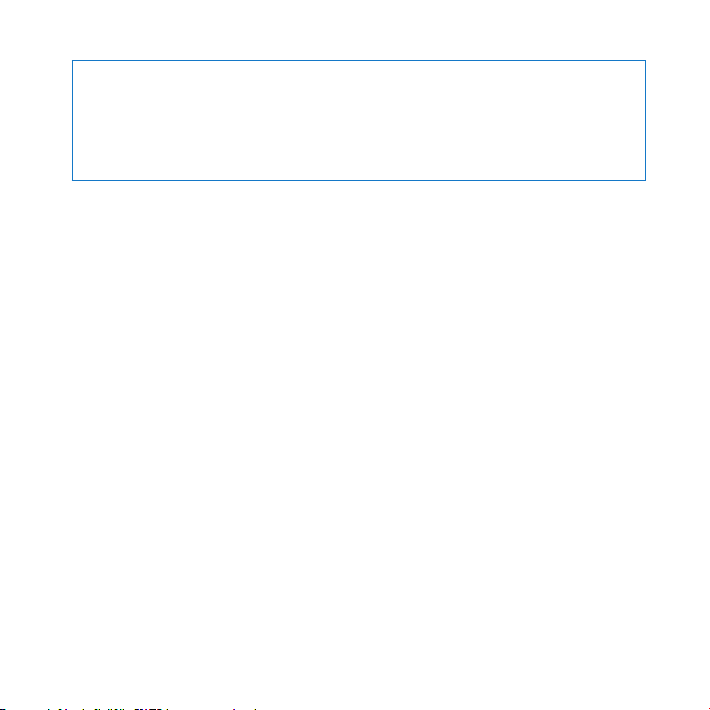
ПРИМЕЧАНИЕ. Перед транспортировкой MacBook Pro подождите несколько секунд
до начала свечения индикатора, сигнализирующего, что компьютер находится
в режиме сна, а жесткий диск прекратил вращаться. Перенос компьютера при
вращающемся жестком диске может повредить диск, что может привести к потере
данных или невозможности запуска компьютера с жесткого диска.
Для того чтобы завершить режим сна MacBook Pro, выполните следующие
действия.
Если крышка закрыта, достаточно открыть ее, чтобы завершить режим сна
Â
MacBook Pro.
Если крышка уже открыта, нажмите кнопку питания (®) или любую клавишу
Â
на клавиатуре.
После выхода MacBook Pro из режима сна программы, документы и настройки
компьютера находятся в том же виде, в каком Вы их оставили.
Выключение MacBook Pro
Если Вы не планируете использовать MacBook Pro в течение двух или более дней,
рекомендуется его выключить. Во время выключения ненадолго загорится
индикатор режима сна.
Для того чтобы выключить MacBook Pro, выполните одно из следующих
действий.
m Выберите в строке меню «Apple» () > «Выключить».
m Нажмите кнопку питания (®) и в появившемся диалоговом окне выберите
«Выключить».
Глава 1 На старт, внимание, марш! 17
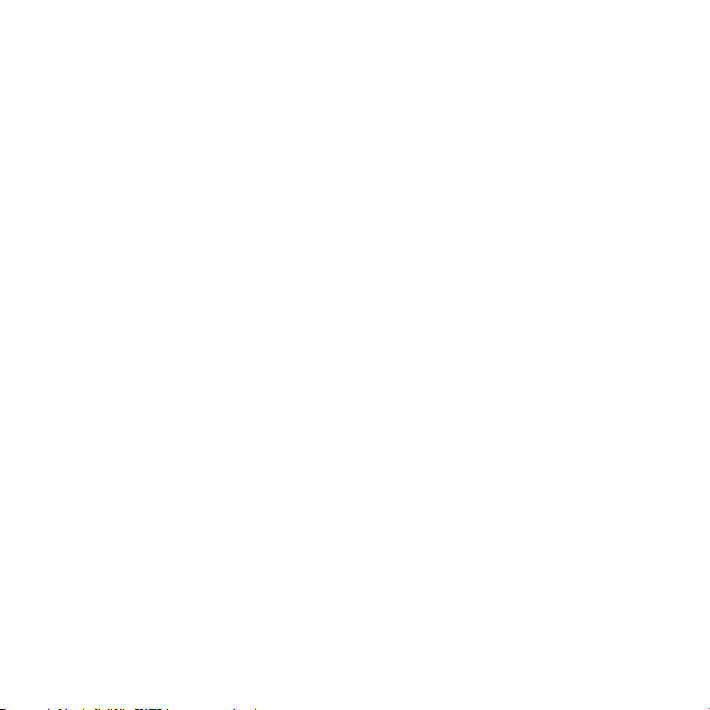
Если Вы не собираетесь использовать MacBook Pro длительный период,
прочитайте «Важная информация по эксплуатации» на стр. 72, чтобы узнать о том,
как предотвратить полную разрядку аккумулятора.
18 Глава 1 На старт, внимание, марш!
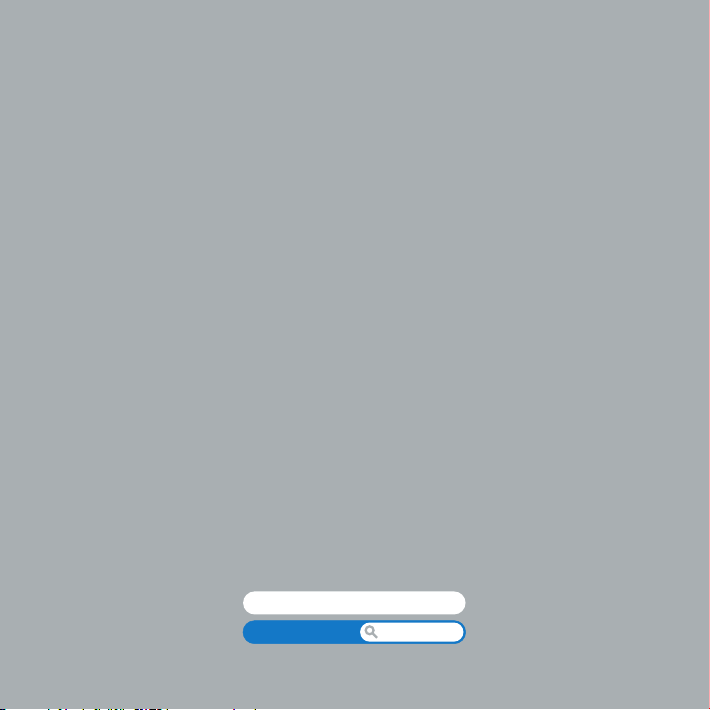
2 Жизнь с MacBook Pro
www.apple.com/ru/macosx
Справка Mac Mac OS X
2
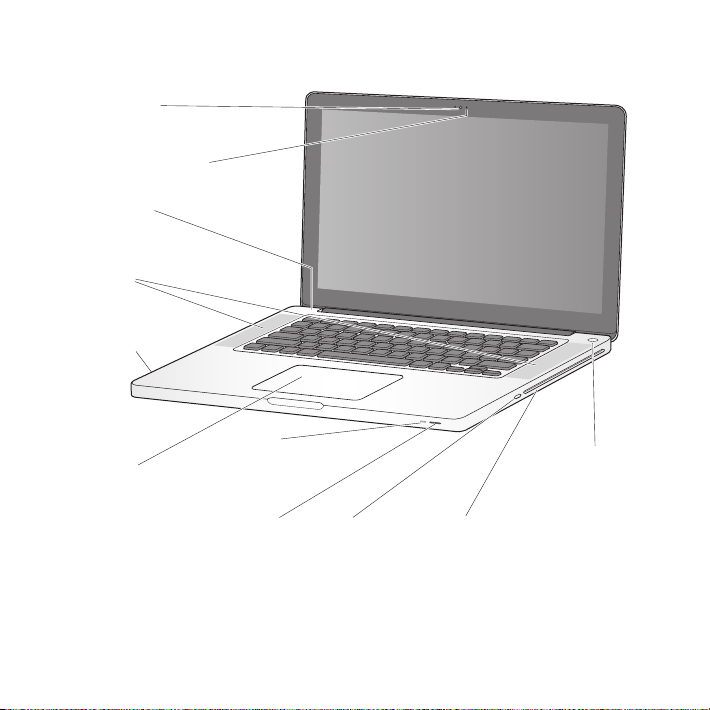
Основные функции MacBook Pro
Камера iSight
Индикатор камеры
Микрофон
Встроенный
стереодинамик
Индикатор заряда
аккумулятора (сбоку)
Трекпад
Инфракрасный
(ИК) порт
20 Глава 2 Жизнь с MacBook Pro
Индикатор
режима сна
Слот
безопасности
®
® Кнопка питания
Дисковод SuperDrive
со слотовой загрузкой
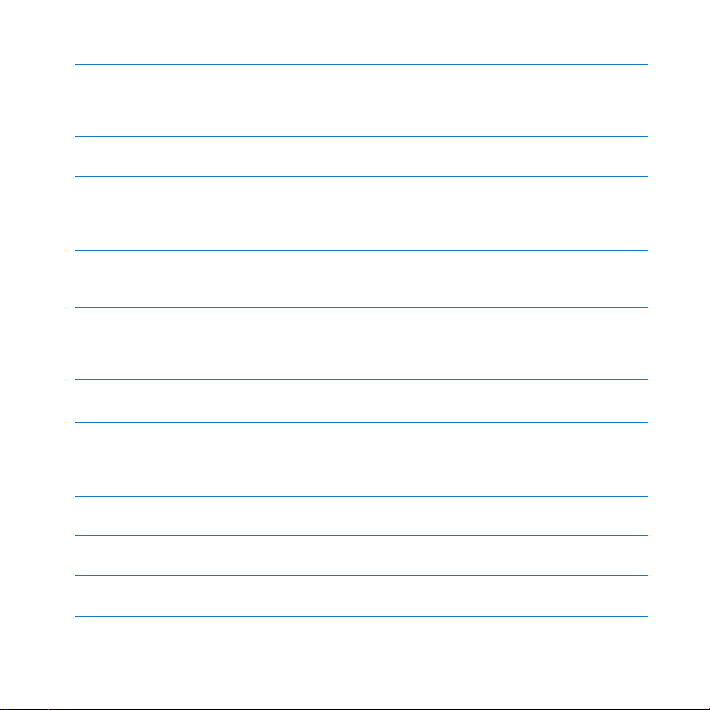
Встроенная камера iSight и индикатор
Проводите видеоконференции, используя программу iChat, делайте снимки
с помощью Photo Booth и снимайте видео с помощью iMovie. Во время работы камеры
горит индикатор.
Встроенные стереодинамики
Вы можете воспроизводить музыку, звук фильмов, игр и других мультимедийных файлов.
Встроенный микрофон
Вы можете производить звукозапись через микрофон, расположенный над клавишей
Esc клавиатуры, или разговаривать с друзьями в режиме реального времени
с помощью широкополосного соединения и прилагаемой программы iChat.
Встроенный аккумулятор и индикаторы заряда аккумулятора
Когда поблизости нет розетки питания, используйте аккумулятор. Нажмите кнопку
аккумулятора для включения индикатора, показывающего оставшийся заряд аккумулятора.
Трекпад
Выполните одинарное или двойное нажатие в любой точке трекпада. Касайтесь
трекпада одним или несколькими пальцами для перемещения курсора
и использования жестов Multi-Touch (описываются на стр. 26).
Индикатор режима сна
Пульсирующее свечение белой лампы сигнализирует режим сна MacBook Pro.
Инфракрасный (ИК) порт
Используйте пульт Apple Remote (приобретается отдельно) и инфракрасный порт
для работы с программами Front Row и Keynote на MacBook Pro на расстоянии до 9.1
метров (30 футов).
Слот безопасности
Для предотвращения кражи используйте замок и трос (приобретается отдельно).
Дисковод SuperDrive со слотовой загрузкой
Дисковод считывает и записывает CD и DVD стандартных размеров.
Кнопка питания
®
Служит для включения и отключения MacBook Pro, а также для перевода его в режим сна.
Глава 2 Жизнь с MacBook Pro 21
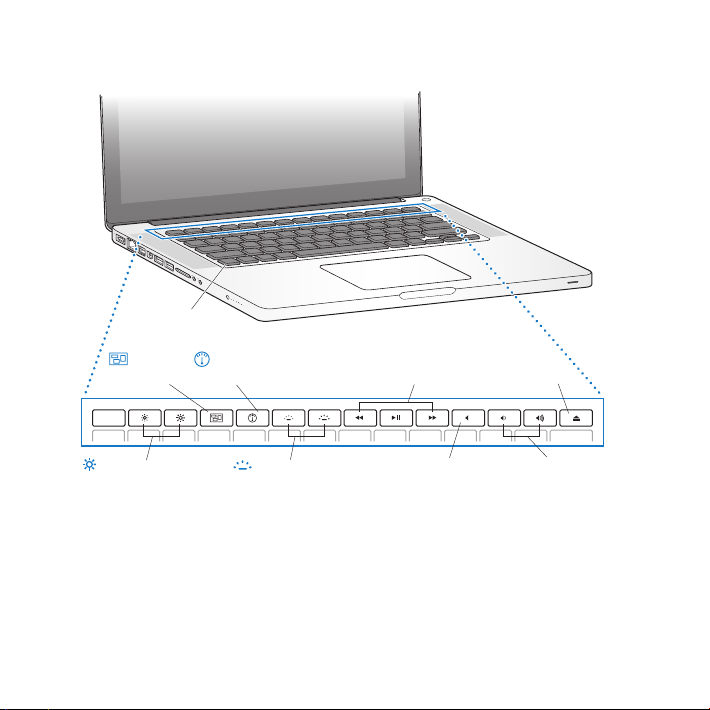
Функции клавиатуры MacBook Pro
Функциональная
клавиша (fn)
Клавиша
Exposé
esc
F1 F2 F3 F4 F5 F6 F7 F8 F9 F10 F11 F12
Клавиши настройки
яркости
22 Глава 2 Жизнь с MacBook Pro
Клавиша
Dashboard
Клавиши подсветки
клавиатуры
Клавиши управления
’
воспроизведением
®
Клавиша
C
извлечения носителя
—
Клавиша отключения
звука
-
Клавиши
громкости
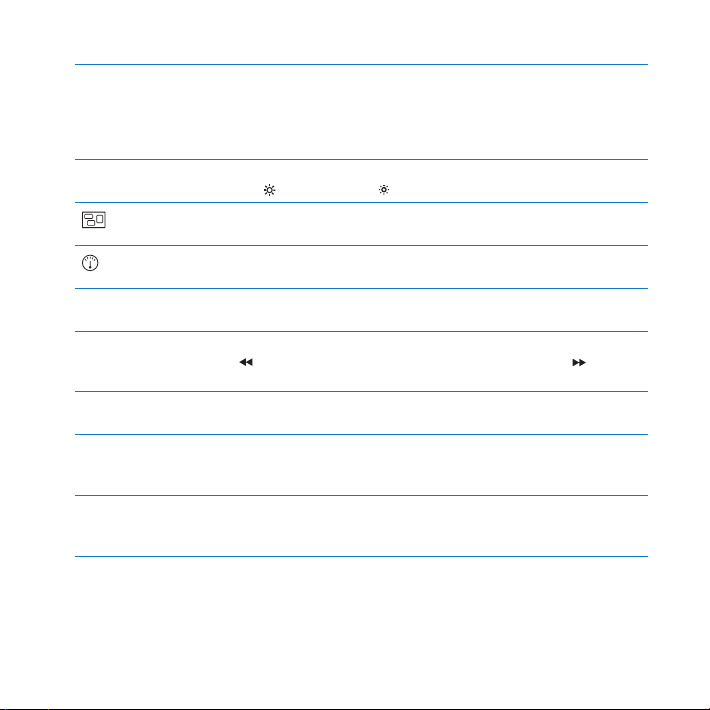
Функциональная клавиша (fn)
Нажмите и удерживайте эту клавишу, чтобы активировать функции, заданные для
функциональных клавиш (с F1 до F12). Чтобы узнать о настройке функциональных
клавиш, выберите «Справка» > «Справка Mac» в строке меню и задайте для поиска
«функциональные клавиши».
Клавиши настройки яркости (F1, F2)
¤
Вы можете увеличить (
Клавиша Exposé (F3)
Откройте Exposé для быстрого доступа ко всем открытым окнам.
Клавиша Dashboard (F4)
Откройте Dashboard, чтобы получить доступ к виджетам.
Клавиши подсветки клавиатуры (F5, F6)
o
Вы можете увеличить (
Клавиши управления воспроизведением (F7, F8, F9)
’
Перемотка назад (
фильма или слайд-шоу.
Клавиша отключения звука (F10)
—
Включение/выключение звука из встроенных динамиков и выходного аудиопорта.
Клавиши громкости (F11, F12)
-
Служат для увеличения (
динамиков и наушников.
Клавиша извлечения носителя
C
Нажмите эту клавишу и удерживайте ее нажатой для извлечения диска. Вы можете
также извлечь носитель, перетянув его значок на Рабочем столе в Корзину.
Глава 2 Жизнь с MacBook Pro 23
) или уменьшить ( ) яркость экрана MacBook Pro.
o) или уменьшить (ø) яркость подсветки клавиатуры.
), воспроизведение или пауза (’), перемотка вперед ( ) песни,
-) или уменьшения (–) громкости звука встроенных
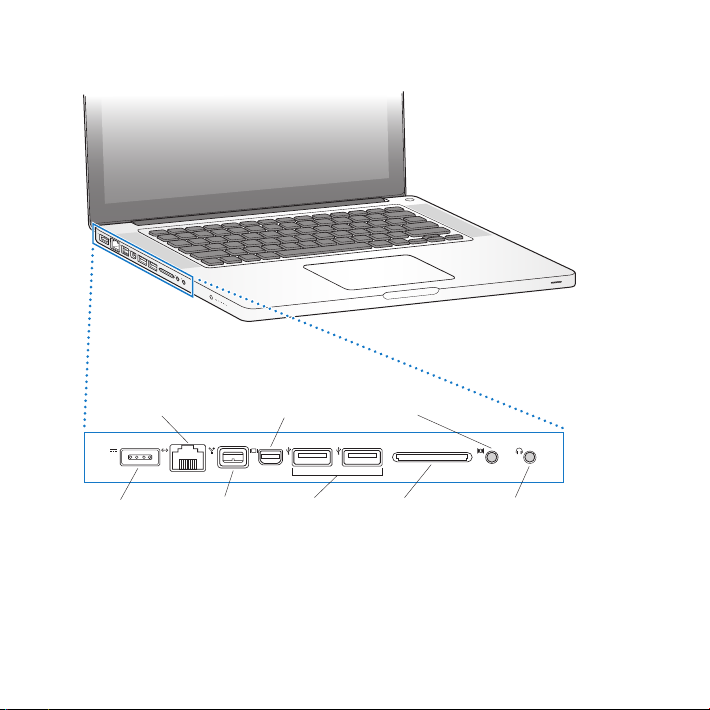
Порты MacBook Pro
®
Порт
G
Gigabit Ethernet
¯
Порт питания
MagSafe
24 Глава 2 Жизнь с MacBook Pro
£
Порт
H
FireWire 800
Порт Mini
DisplayPort
d
Порты
USB 2.0
Аудиовход
,
Разъем
для карт SD
Аудиовыход
f
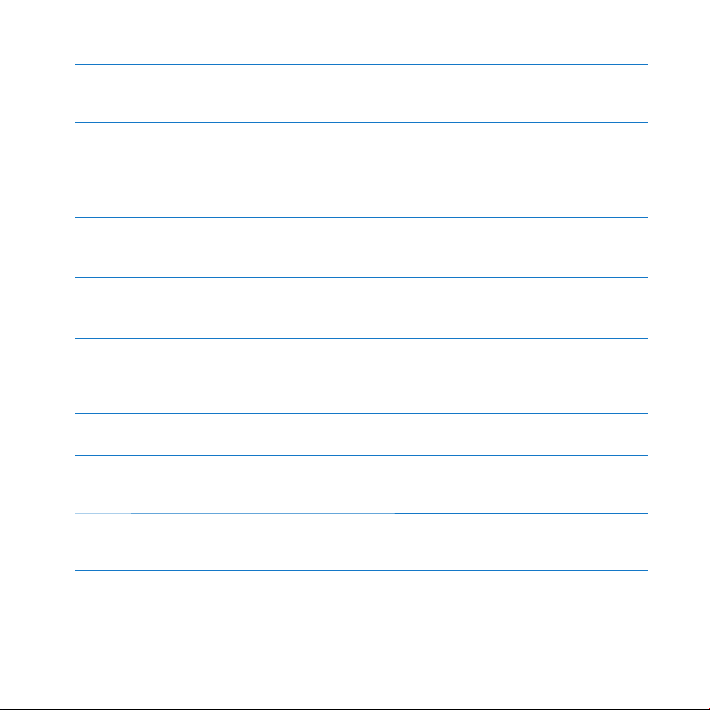
Порт MagSafe
¯
Подсоедините адаптер питания MagSafe 85 Вт, входящий в комплект поставки, чтобы
зарядить аккумулятор MacBook Pro.
Порт Gigabit Ethernet
G
С помощью этого порта Вы можете подсоединиться к высокоскоростной сети Ethernet,
DSL или кабельному модему, а также к другому компьютеру. Порт Ethernet
автоматически находит устройства Ethernet и не требует использования кабеля
Ethernet-crossover для их подсоединения.
Один порт FireWire 800
H
Подключайте высокоскоростные внешние устройства, такие как цифровые
видеокамеры и накопители.
Порт Mini DisplayPort (видеовыход)
£
Подсоединяйте внешний дисплей или проекционную систему, использующую разъем
DVI или VGA. Можно приобрести адаптеры для поддерживаемых форматов видео.
Два высокоскоростных порта USB (Universal Serial Bus) 2.0
d
К MacBook Pro можно подсоединять iPod, iPhone, мышь, клавиатуру, принтер,
дисковод, цифровую камеру, джойстик, модем и многие другие устройства. Вы можете
также подключать устройства с разъемом USB 1.1.
Порт аудиовхода
,
Вы можете подсоединять к MacBook Pro аналоговый микрофон или цифровую аудиотехнику.
Аудиовыход
f
Подсоединяйте внешние динамики, наушники (в том числе для iPhone) или цифровое
звуковое оборудование.
Разъем для карт SD
Карта SD упрощает передачу фотографий, видеозаписей и данных как на MacBook Pro,
так и с него.
Примечание. Адаптеры и другие аксессуары продаются отдельно на сайте
www.apple.com/ru/store или в розничных магазинах Apple.
Глава 2 Жизнь с MacBook Pro 25
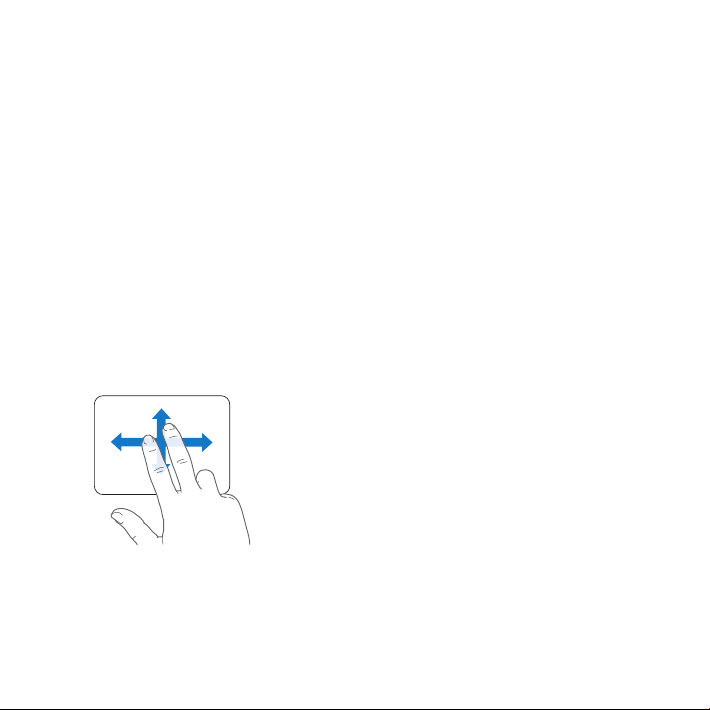
Использование трекпада Multi-Touch
Используйте трекпад для перемещения курсора и выполнения различных действий
Multi-Touch. В отличие от обычных трекпадов сам трекпад MacBook Pro является
кнопкой, и в любом месте трекпада можно выполнять щелчки. Чтобы включить жесты
Multi-Touch, просмотреть обучающие видеоролики о жестах и настроить другие
параметры трекпада, выберите «Apple» () > «Системные настройки» и нажмите
«Трекпад».
Способы использования трекпада MacBook Pro
Прокручивание двумя пальцами позволяет выполнять быструю прокрутку,
Â
прокрутку вверх, вниз или в стороны активного окна. Эта функция включена
по умолчанию. Можно также выбрать вариант прокрутки с инерцией или без
инерции. При прокрутке с инерцией прокрутка экрана продолжается некоторое
время, после того как Вы убрали пальцы с трекпада. Такой способ подходит для
прокрутки длинных документов и списков.
26 Глава 2 Жизнь с MacBook Pro

Â
Дополнительный щелчок или «щелчок правой кнопкой» обеспечивает доступ
к пунктам контекстного меню.
Â
Для настройки области дополнительного щелчка одним пальцем в левом
или правом нижнем углу трекпада выберите «Двойной щелчок» в пункте
«Один палец» настроек трекпада.
Область дополнительного
Â
Для настройки дополнительного щелчка двумя пальцами в любой области
нажатия
трекпада выберите «Двойной щелчок» в пункте «Два пальца» настроек трекпада.
Примечание. Вы также можете осуществлять это действие, удерживая клавишу
«Control» (ctrl) во время нажатия.
Глава 2 Жизнь с MacBook Pro 27

Следующие жесты трекпада работают в ряде программ. При выполнении этих
жестов перемещайте пальцы, слегка касаясь поверхности трекпада.
Дополнительную информацию см. в настройках трекпада или выберите
«Справка» > «Справка Mac» и выполните поиск по слову «трекпад».
Â
Сведением двух пальцев увеличивайте или уменьшайте масштаб файлов PDF,
картинок, фотографий и т.д.
Круговым движением двух пальцев вращайте фотографии, страницы и проч.
Â
28 Глава 2 Жизнь с MacBook Pro

Смахивание тремя пальцами позволяет бегло пролистать страницы документа,
Â
переместиться к предыдущей или следующей фотографии и т.д.
Смахивание четырьмя пальцами работает в Finder и во всех программах. Быстрым
Â
перемещением четырех пальцев влево или вправо включается Переключатель
программ, позволяющий циклически переключаться между открытыми
программами. При быстром перемещении четырех пальцев вверх или вниз
в Exposé отображается Рабочий стол или все открытые окна.
Чтобы включить или отключить жесты, выберите «Apple» ()> «Системные
настройки» и нажмите «Трекпад». Используйте флажки для включения или
отключения жестов.
Глава 2 Жизнь с MacBook Pro 29

Использование аккумулятора MacBook Prо
Если адаптер питания MagSafe не подсоединен, MacBook Pro потребляет энергию
встроенного аккумулятора. Длительность работы с MacBook Pro зависит
от используемых Вами программ и внешних устройств, подсоединенных
к MacBook Pro.
Сэкономить заряд аккумулятора, например, во время полета в самолете, можно,
выключив отдельные средства, такие как AirPort Extreme и технология беспроводной
связи Bluetooth® и понизив яркость экрана. Многие системные настройки Вашего
ноутбука автоматически установлены для наиболее эффективного использования
заряда аккумулятора.
Оставшийся заряд аккумулятора можено определить по свечению восьми
индикаторов уровня заряда аккумулятора на левой боковой поверхности
MacBook Pro. При нажатии кнопки, расположенной возле индикаторов, они загорятся
на короткое время в соответствии с уровнем заряда, оставшемся в аккумуляторе.
Важно. Если горит только один индикатор, уровень оставшегося заряда очень
низок. Если ни один индикатор не загорается, аккумулятор полностью разряжен
и MacBook Pro можно загрузить, только подсоединив адаптер питания.
Для подзарядки аккумулятора подсоедините адаптер питания. Подробнее
об индикаторах заряда аккумулятора смотрите на стр. 54.
30 Глава 2 Жизнь с MacBook Pro

Уровень заряда, оставшегося в аккумуляторе, можно также проверить по показанию
значка статуса аккумулятора ( ) в строке меню. Показываемый уровень заряда
отражает количество энергии аккумулятора с учетом программ, периферийных
устройств и системных настроек, используемых Вами в текущий момент.
Для экономного использования заряда аккумулятора завершите программы,
отсоедините периферийные устройства, которые Вы не используете, а также
откорректируйте настройки Экономии энергии. Подробную информацию
об экономной эксплуатации аккумулятора и советы о том, как сделать работу
с MacBook Pro более эффективной, Вы найдете на веб-сайте:
www.apple.com/ru/batteries/notebooks.html.
Зарядка аккумулятора
Когда адаптер питания, входящий в комплект поставки MacBook Pro, подсоединен,
аккумулятор заряжается независимо от того, включен ли компьютер, выключен или
находится в режиме сна. Аккумулятор заряжается быстрее, если компьютер
выключен или находится в режиме сна.
Замена аккумулятора MacBook Pro должна производиться только у авторизованного
поставщика услуг Apple или в розничном магазине Apple.
Глава 2 Жизнь с MacBook Pro 31

Ответы на Ваши вопросы
Дополнительную информацию о работе с MacBook Pro Вы найдете в Справке Mac
на Вашем компьютере, а также по адресу: www.apple.com/ru/support/macbookpro.
Для того чтобы воспользоваться Справкой Mac, выполните следующие действия.
1 Нажмите значок в Dock (строка значков, расположенная вдоль края экрана).
2 Нажмите меню «Справка» в строке меню и сделайте следующее.
a Введите вопрос в поле поиска и выберите тему из результатов поиска
или выберите «Показать все результаты» для просмотра всех тем.
b Выберите «Справка Mac» для открытия окна справки Mac, где вы сможете выбрать
нужную ссылку или ввести в поле поиска вопрос.
32 Глава 2 Жизнь с MacBook Pro

Дополнительная информация
Для получения подробной информации о работе с MacBook Pro смотрите следующее.
Информацию о: См.
Установке модуля памяти Главу 3 «Как улучшить характеристики MacBook Pro» на стр. 35.
Устранении неполадок при
работе с MacBook Pro
Обслуживании и технической
поддержке MacBook Pro
Работе с Mac OS X Веб-сайт Mac OS X по адресу: www.apple.com/ru/macosx.
Переходе от PC к Mac Статью «Почему вы полюбите Mac» на веб-сайте по адресу:
Использовании программ
iLife
Изменении Системных
настроек
Использовании трекпада
Использовании камеры iSight Введите «iSight» в строке поиска Справки Mac.
Использовании клавиатуры Введите «клавиатура» в строке поиска Справки Mac.
Использовании
беспроводной технологии
AirPort Extreme
Глава 2 Жизнь с MacBook Pro 33
Главу 4 «Проблема, которая разрешима» на стр. 49.
Раздел «Сервис и поддержка» на стр. 63. Вы также можете
посетить сайт технической поддержки Apple по адресу:
www.apple.com/ru/support/macbookpro.
Вы также можете задать для поиска «Mac OS X» в Справке Mac.
www.apple.com/ru/getamac/whymac.
Веб-сайт iLife по адресу: www.apple.com/ru/ilife. Вы также
можете открыть одну из программ iLife, затем открыть Справку
и ввести вопрос в поле поиска.
Информацию в «Системных настройках», выбрав «Apple» (
«Системные настройки». Вы также можете ввести для поиска
«Системные настройки» в Справке Mac.
Информацию в Справке Mac (введите «трекпад» в строке
поиска или откройте окно «Системные настройки» и выберите
«Трекпад»).
Веб-страницу технической поддержки AirPort по адресу:
www.apple.com/ru/support/airport. Или введите «AirPort»
в строке поиска Справки Mac.
K) >

Информацию о: См.
Использовании
беспроводной технологии
Bluetooth
Уходе за аккумулятором Введите «аккумулятор» в строке поиска Справки Mac.
Подсоединении принтера Введите «печать» в строке поиска Справки Mac.
Разъемах FireWire и USB Введите «FireWire» или «USB» в строке поиска Справки Mac.
Подключении к Интернету Введите «трекпад» в строке поиска Справки Mac.
Подключении внешнего
монитора
Пульте Apple Remote Введите «remote» в строке поиска Справки Mac.
Front Row Введите «Front Row» в строке поиска Справки Mac.
Записи CD или DVD Введите «запись диска» в строке поиска Справки Mac.
Технических характеристиках Веб-страницу технических характеристик по адресу:
Новостях Apple, бесплатных
загрузках и интернеткаталогах программного
обеспечения и оборудования
Инструкциях, технической
поддержке и руководствах
к продуктам Apple
34 Глава 2 Жизнь с MacBook Pro
Веб-страницу технической поддержки Bluetooth по адресу:
www.apple.com/ru/support/bluetooth. Вы также можете
открыть программу «Обмен файлами по Bluetooth»,
расположенную в папке «Служебные программы» внутри папки
«Программы», и выбрать «Справка» > «Справка Bluetooth».
Введите «порт монитора» в строке поиска Справки Mac.
support.apple.com/ru_RU/specs. Вы также можете открыть
«Сведения о системе», выбрав в строке меню «Apple» (
«Об этом компьютере» и нажав кнопку «Подробнее».
Веб-сайт Apple по адресу: www.apple.com/ru.
Веб-сайт технической поддерки Apple по адресу:
www.apple.com/ru/support.
K) >

3
3 Как улучшить характеристики
MacBook Pro
www.apple.com/ru/store
Справка Mac
RAM

Эта глава содержит информацию и инструкции по модернизации жесткого диска
и установке дополнительной памяти в MacBook Pro.
ВНИМАНИЕ. Apple рекомендует доверить установку дисков и памяти
специалистам, сертифицированным компанией Apple. Ознакомьтесь
с документацией по обслуживанию и технической поддержке, прилагаемой
к компьютеру. В ней Вы найдете сведения о сервисном обслуживании компании
Apple. Если во время установки другого диска или модуля памяти Вы повредили
оборудование, то повреждения такого рода не подлежат устранению
по гарантийному обслуживанию.
Не пытайтесь заменить аккумулятор MacBook Pro самостоятельно. Если Вы считаете,
что пора заменить аккумулятор, обратитесь в розничный магазин Apple или
к авторизованному поставщику услуг Apple.
36 Глава 3 Как улучшить характеристики MacBook Pro

Замена жесткого диска
В MacBook Pro предусмотрена возможность замены жесткого диска на жесткий диск
с улучшенными характеристиками. Откройте заднюю крышку MacBook Pro. Жесткий
диск расположен рядом со встроенным аккумулятором. Подготовленный на замену
диск должен иметь формат 2,5 дюйма и разъем Serial ATA (SATA).
Важно. Apple рекомендует выполнять резервное копирование всей информации
на жестком диске перед его удалением или заменой. Apple не несет ответственности
за возможную потерю данных.
Замена жесткого диска в MacBook Pro
1 Выключите MacBook Pro. Отсоедините адаптер питания, кабель Ethernet, кабели USB,
защитный замок и все другие кабели, подсоединенные к MacBook Pro, чтобы
предотвратить повреждение компьютера.
ВНИМАНИЕ. Внутренние детали MacBook Pro могут нагреваться. Если Вы работали
с MacBook Pro, подождите 10 минут после его выключения, чтобы его внутренние
детали остыли.
2 Переверните MacBook Pro, а затем отсоедините 10 (десять) винтов, на которых
крепится нижняя часть корпуса. Отвиньтите в углах короткие винты, как показано
на рисунке. Снимите нижнюю часть корпуса и отложите ее в сторону.
Глава 3 Как улучшить характеристики MacBook Pro 37

Важно. Поскольку винты имеют различную длину, запомните местоположение
для винтов каждой длины для правильной установки их на место. Отложите
их в безопасное место.
Длинные
Короткий
38 Глава 3 Как улучшить характеристики MacBook Pro

Важно. При отсоединении нижней части корпуса открывается доступ к внутренним
компонентам, чувствительным к различным воздействиям. При извлечении
и установке жесткого диска держите его только за корпус.
3 Дотроньтесь до металлической поверхности внутри компьютера, чтобы удалить
статический заряд электричества с Вашего тела.
Глава 3 Как улучшить характеристики MacBook Pro 39

4 Найдите держатель на верхней поверхности диска. Крестовой отверткой ослабьте
два невыпадающих винта, которые фиксируют держатель. Поместите держатель
в безопасное место.
5 Аккуратно извлеките диск из его отсека за язычок.
Скоба
Потяните
за язычок
40 Глава 3 Как улучшить характеристики MacBook Pro
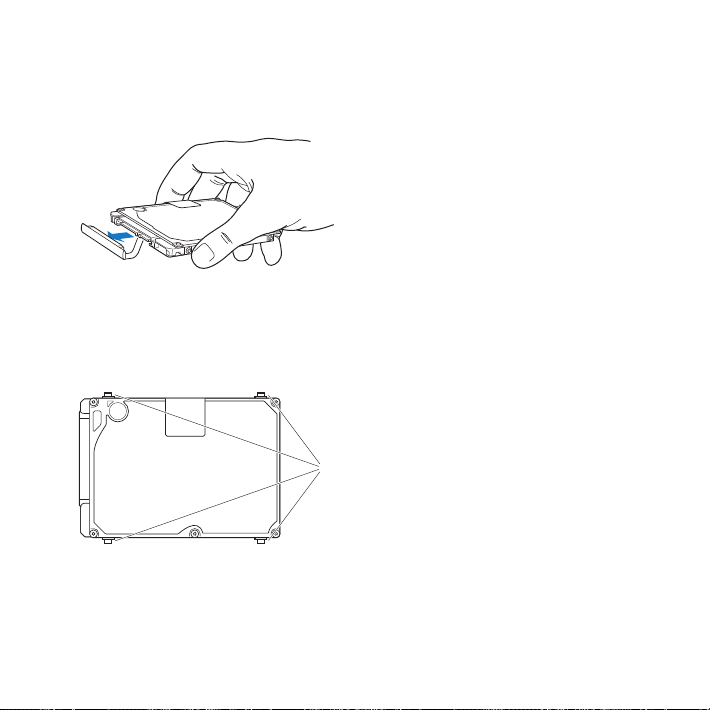
6 Удерживая диск за боковые поверхности, осторожно отсоедините разъем на левой
стороне диска.Рекомендуется держать диск за боковые поверхности и избегать
прикосновения к микросхемам на нижней стороне диска.
Разъем подсоединяется к кабелю и остается в отсеке для жесткого диска.
Важно. На боковых поверхностях жесткого диска имеется четыре (4) крепежных
винта. Если к подготовленному на замену диску не прилагаются крепежные винты,
снимите винты со старого диска и прикрепите их к новому диску перед установкой.
Крепежные винты
7 Подсоедините разъем к ответной части на левой стороне подготовленного для
замены диска.
Глава 3 Как улучшить характеристики MacBook Pro 41

8 Вставьте новый диск под углом, убедившись в правильности установки крепежных
винтов.
9 Установите держатель в прежнее положение и затяните винты.
42 Глава 3 Как улучшить характеристики MacBook Pro

10 Установите нижнюю часть корпуса на место. Повторно вставьте в соответствующие
отверстия и закрепите десять винтов, извлеченных при выполнении шага 2,
обязательно вставляя более короткие винты по углам, показанным на рисунке.
Длинные
Короткий
Глава 3 Как улучшить характеристики MacBook Pro 43
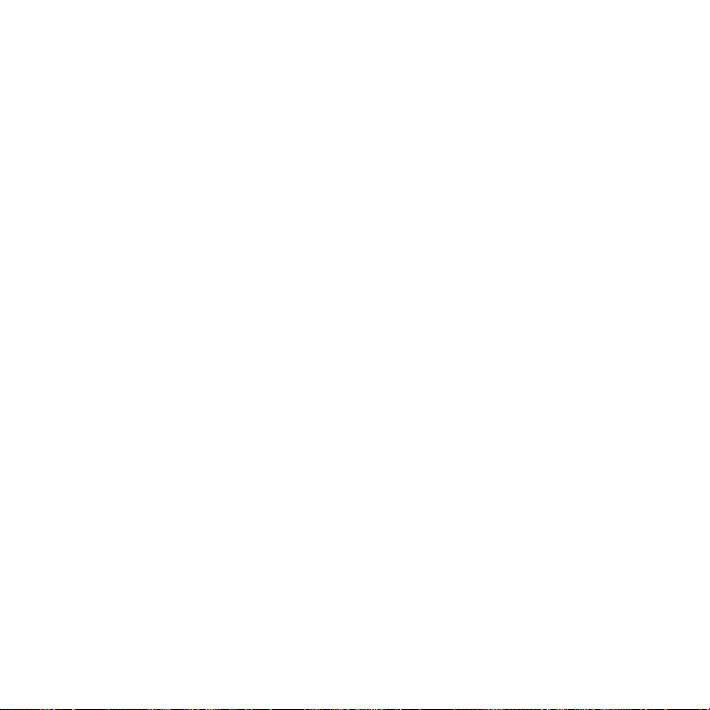
Сведения об установке операционной системы Mac OS X и прилагаемых к ней
программ см. в разделе «Переустановка программного обеспечения, прилагаемого
к MacBook Pro» на стр. 61.
Установка дополнительной памяти
Компьютер MacBook Pro оснащен двумя слотами памяти, доступ к которым можно
получить, сняв нижнюю часть корпуса. В стандартной конфигурации в MacBook Pro
установлено не менее 4 ГБ синхронной динамической оперативной памяти (SDRAM)
с частотой 1066 МГц и удвоенной скоростью передачи данных (DDR3). Каждый
из слотов памяти совместим с модулями SDRAM, удовлетворяющими следующим
техническим требованиям:
формат DDR3;
Â
30 мм (1,18 дюйма);
Â
1 ГБ, 2 ГБ или 4 ГБ;
Â
204-штырьковый;
Â
оперативная память PC3-8500 DDR3 1066 МГц.
Â
Вы можете дополнительно установить два модуля памяти по 4 ГБ каждый. Таким
образом максимальный объем памяти составит 8 ГБ. Для улучшения
эксплуатационных качеств установите одинаковые модули памяти в оба слота.
Установка памяти в MacBook Pro
1 Выполните действия с 1 по 3, начиная со стр. 37.
Важно. При отсоединении нижней части корпуса открывается доступ к внутренним
компонентам, чувствительным к различным воздействиям. При извлечении
и установке памяти допустимо касание только к самому блоку памяти.
44 Глава 3 Как улучшить характеристики MacBook Pro

2 Нажатием сместите наружу рычажки, расположенные по сторонам модуля памяти,
для высвобождения модуля из слота платы памяти.
Память поднимается вверх под углом. Перед ее извлечением убедитесь, что видны
полукруглые выемки. Если выемки не видны, попробуйте повторно отжать рычаги.
Выемки
Глава 3 Как улучшить характеристики MacBook Pro 45

3 Держа модуль памяти за выемки, извлеките его из слота.
4 Извлеките другой модуль памяти.
Важно. Держите модули памяти за края, не касаясь золоченых контактов.
5 Вставьте новый модуль памяти в слот.
a Совместите выемку на золоченом ребре модуля памяти с выемкой в нижнем слоте
памяти.
b Наклоните плату и вставьте память в слот.
c Двумя пальцами равномерно надавливайте на модуль памяти сверху вниз. Когда
модуль памяти примет правильное положение, Вы услышите щелчок.
d Повторите эту процедуру для установки дополнительного модуля памяти
в верхний слот. Надавливая на модуль сверху, убедитесь в том, что он установлен
ровно.
46 Глава 3 Как улучшить характеристики MacBook Pro

Выемки
6 При установке нижней части корпуса на место следуйте инструкциям, приведенным
в шаге 10 на стр. 43.
Глава 3 Как улучшить характеристики MacBook Pro 47

Как убедиться, что MacBook Pro распознает новую память
После установки дополнительной памяти в MacBook Pro убедитесь, что компьютер
обнаруживает ее.
Чтобы проверить память компьютера, выполните следующие действия.
1 Загрузите MacBook Pro.
2 При появлении Рабочего стола Mac OS X нажмите «Apple» () в строке меню
и выберите «Об этом компьютере».
Для получения подробного анализа памяти, установленной на Вашем компьютере,
откройте «Сведения о системе», нажав «Подробнее», а затем нажмите «Память».
Если MacBook Pro не распознает память или компьютер не загружается правильно,
убедитесь, что память правильно установлена и совместима с MacBook Pro.
48 Глава 3 Как улучшить характеристики MacBook Pro

4 Проблема, которая
разрешима
www.apple.com/ru/support
Cправка Mac
Справка
4

При работе с MacBook Pro возможно возникновение технических неполадок.
При возникновении неполадок попробуйте воспользоваться советами по
устранению неполадок. Дополнительную информацию о поиске и устранении
неполадок можно найти в Справке Mac и на веб-сайте обслуживания и поддержки
MacBook Pro по адресу: www.apple.com/ru/support/macbookpro.
Как правило, для проблем, возникающих при работе с MacBook Pro, есть простые
и быстрые решения. Обращайте внимание на то, при каких условиях произошла
неполадка. Ведите запись действий, производимых Вами перед возникновением
неполадки. Это позволит сузить круг возможных причин и найти ответы на Ваши
вопросы. На что нужно обратить внимание.
Программы, во время работы с которыми возникли неполадки. Трудности,
Â
появляющиеся при работе только с определенной программой, могут
свидетельствовать о ее несовместимости с версией Mac OS, установленной
на компьютере.
Любое новое установленное ПО, в особенности то, которое добавляет объекты
Â
в папку «Система».
Установленное Вами аппаратное обеспечение, как, например, дополнительный
Â
модуль памяти или периферийное устройство.
50 Глава 4 Проблема, которая разрешима

Неполадки, препятствующие работе с MacBook Pro
Если MacBook Pro не реагирует или не двигается стрелка курсора
Иногда возможно так называемое «зависание» программы на экране. Mac OS X
позволяет выйти из «зависшей» программы без необходимости перезагрузки
компьютера.
Для принудительного завершения программы выполните следующие действия.
1 Нажмите клавиши Command (x), Option и Esc или выберите в строке меню
«Apple» () > «Завершить принудительно».
Появится диалоговое окно «Принудительное завершение» с выделенной
программой.
2 Нажмите «Завершить принудительно».
Вы можете завершить программу, оставив все другие программы открытыми.
При необходимости Вы можете перезапустить Finder из этого диалогового окна.
Затем сохраните результаты работы во всех открытых программах и перезапустите
компьютер, чтобы полностью устранить проблему.
Если неполадка повторится, выберите в строке меню вверху экрана пункт меню
«Справка» > «Справка Mac». Введите «зависание» в строке поиска, чтобы получить
помощь в случаях, когда компьютер «завис» или не отвечает.
Если неполадки периодически возникают при работе с определенной программой,
узнайте у ее производителя, совместима ли она с компьютером. Сведения
о поддержке ПО, прилагаемого к MacBook Pro, можно найти по адресу:
www.apple.com/ru/guide.
Глава 4 Проблема, которая разрешима 51

Если Вы уверены, что программа совместима, возможно, Вам необходимо установить
заново ПО компьютера. Смотрите «Переустановка программного обеспечения,
прилагаемого к MacBook Pro» на стр. 61.
Если MacBook Pro «зависает» во время загрузки, если появляется мигающий
вопросительный знак или экран темнеет и постоянно горит индикатор режима
сна (компьютер не находится в режиме сна)
Мигающий вопросительный знак обычно означает, что компьютер не может найти
системное ПО на жестком диске или каком-либо диске, подсоединенном к компьютеру.
Подождите несколько секунд. Если компьютер не начнет загружаться
Â
по прошествии некоторого времени, выключите его, нажав и удерживая кнопку
питания (®) в течение 8–10 секунд. Отсоедините все внешние периферийные
устройства и попытайтесь перезагрузить компьютер, нажав кнопку питания (®)
и удерживая клавишу Option. Во время загрузки компьютера нажмите значок
жесткого диска, а затем нажмите кнопку «стрелка вправо». После окончания
загрузки компьютера откройте «Системные настройки» и нажмите значок
«Загрузочный том». Выберите локальную системную папку Mac OS X.
Если это не помогает, попытайтесь устранить проблему диска с помощью
Â
Дисковой утилиты.
Вставьте установочный DVD-диск Mac OS X в компьютер.
Â
Перезагрузите компьютер, удерживая клавишу «C» во время загрузки.
Â
Выберите в строке меню «Установщик», а затем выберите «Открыть Дисковую
Â
утилиту». После открытия Дисковой утилиты следуйте инструкциям в панели
«Первая помощь», чтобы узнать, сможет ли Дисковая утилита устранить ошибки
на диске.
52 Глава 4 Проблема, которая разрешима

Если использование Дисковой утилиты не приносит результатов, Вам, вероятно,
необходимо переустановить ПО компьютера. Смотрите «Переустановка
программного обеспечения, прилагаемого к MacBook Pro» на стр. 61.
Если MacBook Pro не включается или не загружается
Последовательно выполняйте следующие действия до тех пор, пока компьютер
не включится.
Убедитесь, что адаптер питания подключен к компьютеру и к исправной розетке
Â
питания. Используйте исключительно адаптер питания MagSafe 85 Вт,
поставляемый в комплекте с MacBook Pro. Если адаптер питания завершил зарядку,
а индикатор на разъеме MagSafe не загорается при подсоединении кабеля
питания, попытайтесь отсоединить и вновь подсоединить кабель питания для
перезагрузки. Вы также можете попытаться воспользоваться другой розеткой
питания.
Проверьте уровень заряда аккумулятора. Нажмите маленькую кнопку на левой
Â
боковой поверхности компьютера. Вы увидите от одного до восьми индикаторов,
показывающих уровень заряда аккумулятора. Если подсвечен только один
индикатор, подсоедините адаптер питания для подзарядки. Подробнее
об индикаторах заряда аккумулятора смотрите на стр. 54.
Если проблему не удается устранить, выполните сброс диспетчера питания
Â
MacBook Pro, отсоединив адаптер питания и удерживая кнопку питания (®)
не менее 5 секунд.
Если Вы недавно установили дополнительный модуль памяти, убедитесь,
Â
что он правильно установлен и совместим с компьютером. Попробуйте загрузить
компьютер, отсоединив новый и установив прежний модуль памяти (см. стр. 44).
Глава 4 Проблема, которая разрешима 53

Â
Чтобы сбросить параметр RAM (PRAM), нажмите кнопку питания (®) и сразу
же нажмите и удерживайте клавиши Command (x), Option, P и R до тех пор,
пока не услышите сигнал загрузки во второй раз.
Â
Если запустить MacBook по-прежнему не удается, ознакомьтесь с главой
«Сервис и поддержка» на стр. 61 для получения информации о сервисном
обслуживании Apple.
Если экран неожиданно становится черным или MacBook Pro «зависает»
Попытайтесь перезагрузить MacBook Pro.
1 Отсоедините все устройства, соединенные с MacBook Pro, за исключением адаптера
питания.
2 Нажмите кнопку питания (®) и перезагрузите систему.
3 Зарядите аккумулятор не менее чем на 10% перед подсоединением любых внешних
устройств и возобновлением работы.
Чтобы узнать уровень заряда аккумулятора, нажмите (
) значок статуса
аккумулятора в строке меню.
Потемнение экрана возможно, если Вы установили функции экономии энергии
для аккумулятора.
Если после нажатия кнопки аккумулятора все индикаторы заряда аккумулятора
пять раз загорелись и потухли
Требуется замена аккумулятора. Обратитесь в розничный магазин Apple или
в официальный сервисный центр Apple (AASP).
54 Глава 4 Проблема, которая разрешима

Если после нажатия кнопки аккумулятора индикаторы аккумулятора пять раз
пордяд загорались последовательно слева направо, а затем справа налево
Аккумулятор не распознан. Обратитесь в розничный магазин Apple или
к авторизованному поставщику услуг Apple.
Если Вы забыли пароль
Вы можете заново задать пароль администратора, а также пароли для всех других
учетных записей.
1 Вставьте установочный DVD-диск Mac OS X. Затем перезагрузите компьютер,
удерживая клавишу «C» во время загрузки.
2 Выберите в строке меню «Служебные программы» > «Изменить пароль» и следуйте
указаниям, появляющимся на экране.
Если не удается извлечь диск
Завершите программы, использующие диск, и повторите попытку. Если это
не приносит результатов, перезагрузите компьютер, а затем сразу нажмите
и удерживайте кнопку трекпад.
Использование программы «Проверка оборудования Apple»
Если, по Вашему мнению, проблема заключается в аппаратном обеспечении
MacBook Pro, Вы можете использовать программу «Проверка оборудования Apple»,
чтобы узнать о возможных неполадках одного из компонентов компьютера,
например, памяти или процессора.
Глава 4 Проблема, которая разрешима 55

Чтобы использовать программу «Проверка оборудования Apple», выполните
следующие действия.
1 Отсоедините все внешние устройства от компьютера, за исключением адаптера
питания.
Отсоедините кабель Ethernet, если он подключен.
2 Перезагрузите компьютер, удерживая нажатой клавишу «D» во время загрузки.
3 При появлении экрана выбора «Проверка оборудования Apple» выберите нужный
язык.
4 Нажмите клавишу «Return» или клавишу стрелки вправо.
5 При появлении главного окна программы «Проверка оборудования Apple»
(по прошествии 45 секунд) следуйте указаниям на экране.
6 При обнаружении неполадок программа «Проверка оборудования Apple» выдает
на экран код ошибки. Прежде чем принимать меры по устранению ошибки, запишите
ее код. Если программа «Проверка оборудования Apple» не находит неполадок
в оборудовании, возможно, проблема связана с ПО.
Если эта процедура не помогает устранить неполадку, вставьте установочный
DVD-диск с программами и удерживайте клавишу D, чтобы открыть программу
«Проверка оборудования Apple».
Проблемы при подключении к Интернету
Для MacBook Pro имеется программа «Ассистент настройки сети», которая поможет
Вам при установке связи с Интернетом. Откройте Системные настройки и нажмите
«Сеть». Нажмите кнопку «Ассистент», чтобы открыть Ассистент настройки сети.
56 Глава 4 Проблема, которая разрешима

Если у Вас возникают трудности при подключении к Интернету, выполните действия,
приведенные в этом разделе, в соответствии с видом используемой связи. Вы также
можете прибегнуть к помощи Диагностики сети.
Чтобы воспользоваться программой «Диагностика сети», выполните следующие
действия.
1 Выберите пункт меню «Apple» () > «Системные настройки».
2 Нажмите «Сеть», затем нажмите кнопку «Ассистент».
3 Чтобы открыть программу «Диагностика сети», нажмите кнопку «Диагностировать».
4 Следуйте появляющимся на экране инструкциям.
Если программа «Диагностика сети» не может справиться с проблемой, возможно,
она связана с интернет-провайдером, к которому Вы пытаетесь подключиться,
с внешним устройством, используемым Вами для подключения к интернетпровайдеру, или с сервером, доступ к которому Вы пытаетесь получить. Вы можете
также попытаться выполнить следующие действия.
Подключение к Интернету с помощью кабельного модема, DSL и LAN
Убедитесь, что все кабели модема подсоединены до упора, включая кабель питания
модема, кабель, соединяющий модем с компьютером, и кабель, соединяющий модем
с розеткой питания. Проверьте кабели и источники питания Ethernetконцентраторов и маршрутизаторов.
Выключите, а затем включите и перезагрузите аппаратное обеспечение модема
Выключите DSL-модем или кабельный модем на несколько минут, затем включите
его снова. Некоторые интернет-провайдеры рекомендуют отсоединить кабель
питания модема от розетки. Если на модеме есть кнопка перезагрузки, можете
нажать ее либо до, либо после выключения-включения питания.
Глава 4 Проблема, которая разрешима 57

Важно. Инструкции для модема не применимы для пользователей LAN.
Пользователи LAN могут использовать концентраторы, переключатели,
маршрутизаторы или переходные устройства, которые отсутствуют у пользователей
кабельного модема и модема DSL. Пользователям LAN следует обращаться к своим
администраторам сети, а не к интернет-провайдеру.
PPPoE-соединения
Если Вы не можете подключиться к Интернету, используя PPPoE (Point to Point
Protocol over Ethernet), убедитесь, что Вы правильно ввели информацию
в Настройках сети.
Чтобы проверить параметры настроек «Сеть», выполните следующие действия.
1 Выберите пункт меню «Apple» () > «Системные настройки».
2 Нажмите «Сеть».
3 Нажмите «Добавить» (+) в нижней части списка услуг сетевых подключений
и выберите «PPPoE» в меню «Интерфейс».
4 Выберите интерфейс для службы PPPoE во всплывающем меню «Ethernet». Выберите
«Ethernet», если Вы подсоединяетесь к сети с помощью проводов, или «AirPort», если
Вы подсоединяетесь к сети беспроводным способом.
5 Введите информацию, полученную Вами от интернет-провайдера, например, имя
учетной записи, пароль и имя службы PPPoE (если такая информация необходима
интернет-провайдеру).
6 Нажмите «Применить», чтобы активировать настройки.
Сетевые подключения
Убедитесь, что кабель Ethernet подключен к MacBook Pro и сети. Проверьте кабели
и источники питания Ethernet-концентраторов и маршрутизаторов.
58 Глава 4 Проблема, которая разрешима

Если подключение к Интернету используют совместно два или более компьютеров,
убедитесь, что сеть настроена правильно. Вам необходимо узнать, предоставляет
ли интернет-провайдер только один IP-адрес или несколько адресов (по одному
на каждый компьютер).
Если используется один IP-адрес, Вам необходим маршрутизатор, чтобы реализовать
режим совместного использования подключения, называемый также «сетевой
трансляцией адресов» (NAT) или «IP-маскировкой». Данные для настройки можно
найти в прилагаемой к маршрутизатору документации или узнать у того, кто
настраивал Вашу сеть. Организовать совместное использование одного IP-адреса
несколькими компьютерами можно с помощью базовой станции AirPort. Сведения
об использовании базовой станции AirPort можно найти в Справке Mac или на вебсайте поддержки Apple AirPort Extreme по адресу: www.apple.com/ru/support/airport.
Если по-прежнему не удается устранить проблему, обратитесь к интернетпровайдеру или сетевому администратору.
Сбои в беспроводной связи AirPort Extreme
Если у Вас возникли трудности с использованием беспроводной связи AirPort
Extreme
Убедитесь, что компьютер или сеть, к которым Вы пытаетесь подключиться,
Â
работают и имеют точку беспроводного доступа.
Убедитесь, что ПО правильно сконфигурировано в соответствии с инструкциями,
Â
прилагаемыми к базовой станции.
Глава 4 Проблема, которая разрешима 59

Â
Убедитесь, что Вы находитесь в радиусе действия антенны другого компьютера или
точки доступа сети. Электронные приборы и металлические конструкции,
находящиеся вблизи, могут мешать беспроводной связи и сокращать радиус
действия. Возможно, прием улучшится, если переместить или повернуть компьютер.
Проверьте статус AirPort (Z) в строке меню. Появятся от одной до четырех
Â
полосок, отображающих мощность сигнала. Если полоски отсутствуют, попробуйте
поменять местонахождение.
Смотрите Справку AirPort (выберите «Справка» > «Справка Mac», а затем выберите
Â
«Библиотеки» > «Справка AirPort» в строке меню). Смотрите также инструкции,
прилагаемые к устройству беспроводной связи.
Поддержание ПО на уровне современных требований
Вы можете подключиться к Интернету и автоматически загружать и устанавливать
предлагаемые Apple новые версии бесплатного ПО, драйверов и других средств,
расширяющих технические возможности.
Когда Вы находитесь в режиме онлайн, программа «Обновление программ»
проверяет наличие доступных обновлений для Вашего компьютера. Вы можете
настроить MacBook Pro на периодическую проверку наличия обновлений
программного обеспечения для их загрузки и установки обновлений.
Чтобы проверить наличие обновлений ПО, выполните следующие действия.
1 Выберите пункт меню «Apple» () > «Системные настройки».
2 Нажмите значок «Обновление программ» и следуйте инструкциям, появляющимся
на экране.
60 Глава 4 Проблема, которая разрешима

Â
Дополнительную информацию Вы найдете в Справке Mac, задав для поиска
«Обновление программ».
Â
Самую новую информацию о Mac OS X Вы найдете по адресу:
www.apple.com/ru/macosx
Переустановка программного обеспечения, прилагаемого к MacBook Pro
Чтобы переустановить Mac OS X и программы, прилагаемые к компьютеру,
воспользуйтесь установочными дисками, входящими в комплект поставки
компьютера.
Если необходимо стереть и установить, воспользуйтесь Дисковой утилитой.
Для получения подробной информации о Дисковой утилите и ее параметрах см.
Справку Mac или откройте Дисковую утилиту («Программы» > «Служебные
программы» > «Дисковая утилита») и выберите «Справка» > «Справка Дисковой
утилиты». Подробные инструкции можно также найти в статье базы знаний:
http://support.apple.com/kb/HT3910?viewlocale=ru_RU
Важно. Apple рекомендует создать резервные копии данных, хранящихся на
жестком диске, прежде чем приступать к переустановке ПО. Apple не несет
ответственности за возможную потерю данных.
Установка Mac OS X
Можно переустановить Mac OS X и программы, такие как Адресная книга, iChat, iCal,
Mail и Safari.
Глава 4 Проблема, которая разрешима 61

Чтобы установить Mac OS X, выполните следующие действия.
1 Создайте резервные копии важных файлов.
2 Убедитесь, что адаптер питания подсоединен и подключен к источнику питания.
3 Вставьте установочный DVD-диск Mac OS X, прилагаемый к компьютеру.
4 Два раза нажмите значок «Install Mac OS X».
5 Следуйте инструкциям, появляющимся на экране. На панели с запросом выбора
диска выберите жесткий диск Mac OS X (в большинстве случаев это единственный
возможный вариант).
6 Чтобы выбрать установку определенных компонентов Mac OS X, нажмите
«Настроить» и затем выберите компоненты, которые необходимо установить.
Нажмите треугольник рядом с пунктом «Программы» и отметьте флажками
программы, которые необходимо установить.
7 Чтобы начать установку, нажмите «Установить».
8 После завершения установки нажмите «Перезагрузить» для перезагрузки
компьютера.
9 Для настройки учетной записи пользователя следуйте инструкциям Ассистента
настройки.
Установка программ iLife
Программы iLife, поставляемые вместе с компьютером, можно переустановить, если
они были случайно удалены или была выполнена процедура стирания и установки.
62 Глава 4 Проблема, которая разрешима

Для установки программ, поставляемых вместе с компьютером выполните
следующие действия.
1 Убедитесь, что адаптер питания подсоединен и подключен к источнику питания.
2 Вставьте установочный DVD-диск с программами, прилагаемый к компьютеру.
3 Следуйте появляющимся на экране инструкциям. На панели «Тип установки»
нажмите «Настроить».
4 Нажмите треугольник рядом с пунктом «Пакет программ», отметьте флажками
программы, которые необходимо установить, и затем нажмите «Установить».
5 После завершения установки нажмите «Закрыть».
Сервис и поддержка
MacBook Pro не содержит компонентов, подлежащих обслуживанию самим
пользователем, за исключением жесткого диска и памяти. При необходимости
сервисного обслуживания обратитесь к компании Apple или доставьте MacBook Pro
к официальному поставщику услуг Apple. Дополнительную информацию
о MacBook Pro Вы найдете в источниках, имеющихся в Интернете, справках,
появляющихся на экране, «Сведениях о системе» или в программе «Проверка
оборудования Apple».
Ресурсы Интернета
Информацию о сервисном обслуживании и поддержке в режиме онлайн Вы найдете
по адресу: www.apple.com/ru/support. Выберите Вашу страну во всплывающем меню.
Вы можете выбрать «AppleCare Knowledge Base», проверить наличие обновлений
ПО или обратиться за помощью к дискуссионным форумам Apple.
Глава 4 Проблема, которая разрешима 63

Справки на экране
Ответы на многие Ваши вопросы, а также инструкции и информацию по устранению
неполадок Вы можете найти в Справке Mac. Выберите «Справка» > «Справка Mac».
Сведения о системе
Информацию о MacBook Pro Вы найдете в Сведениях о системе. Программа
предоставляет сведения об установленном аппаратном и программном обеспечении,
серийном номере и версии операционной системы, объеме установленной памяти
и многое другое. Чтобы открыть Сведения о системе, выберите «Apple» () >
«Об этом компьютере» в строке меню и нажмите «Подробнее».
Сервис и поддержка AppleCare
Приобретая MacBook Pro, Вы имеете право на техническую поддержку в течение
90 дней и гарантию на ремонт аппаратного обеспечения в одном из официальных
центров Apple, например, у официального поставщика услуг Apple (AASP), или
в розничном магазине Apple. Вы можете увеличить страховое покрытие, приобретя
договор «AppleCare Protection Plan». За соответствующей информацией
обращайтесь по адресу: www.apple.com/ru/support/products или посетите веб-сайт
из приведенного ниже списка.
64 Глава 4 Проблема, которая разрешима
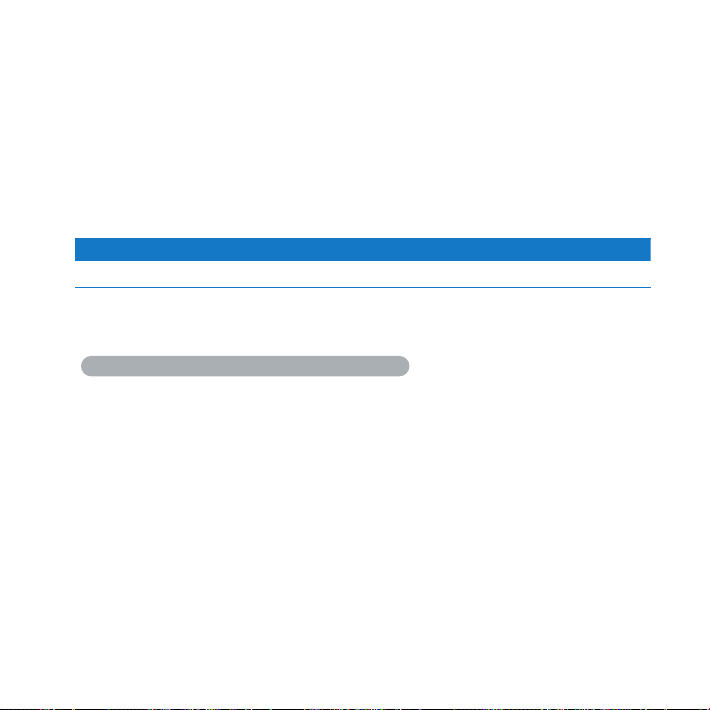
Если Вам необходима консультация, Вы можете обратиться к представителям
телефонной службы поддержки AppleCare за помощью при установке и загрузке
программ, а также по основным вопросам устранения неполадок. Позвоните
в ближайший центр поддержки (бесплатно в течение первых 90 дней). Будьте готовы
назвать дату покупки и серийный номер MacBook Pro.
Примечание. 90-дневная дополнительная поддержка по телефону начинается
со дня покупки. За телефонные звонки может взиматься плата.
Страна Телефон Веб-сайт
Россия 495 5809557 www.apple.com/ru/support
Номера телефонов могут меняться, к телефонным звонкам могут применяться
междугородние и международные тарифы. Полный список Вы найдете на веб-сайте:
www.apple.com/contact/phone_contacts.html
Глава 4 Проблема, которая разрешима 65

Где находится серийный номер компьютера
Серийный номер Вашего компьютера можно узнать одним из следующим способов.
Â
Переверните MacBook Pro. Серийный номер нанесен на корпус рядом
с поворотным креплением.
Серийный номер
Выберите «Apple» () > «Об этом компьютере». Нажмите номер версии, указанный
Â
под пунктом «Mac OS X», для последовательного просмотра сведений: номера
версии Mac OS X, номера сборки и серийного номера.
Нажмите значок «Finder» и откройте «Программы» > «Служебные программы» >
Â
«Сведения о системе». Нажмите «Аппаратные средства» в панели «Содержание».
66 Глава 4 Проблема, которая разрешима

5 Важная информация
в заключение
www.apple.com/ru/environment
Cправка Mac
Эргономика
5

В целях Вашей личной безопасности, а также безопасности оборудования,
придерживайтесь следующих указаний по уходу и эксплуатации MacBook Pro.
Следуя данным указаниям, Вы превратите работу в удовольствие. Храните данные
инструкции всегда под рукой, чтобы Вы или другие могли ими воспользоваться.
ВНИМАНИЕ. Неправильное хранение или эксплуатация компьютера может
привести к аннулированию гарантии производителя.
Важная информация по безопасности
ВНИМАНИЕ. Несоблюдение данных инструкций по безопасности может привести
к возникновению пожара, поражению электрическим током, другим телесным
повреждениям или ущербу.
Встроенный аккумулятор. Не извлекайте аккумулятор из MacBook Pro. Замена
аккумулятора должна производиться только авторизованным поставщиком услуг
Apple. В случае падения, деформации или повреждения MacBook Pro прекратите его
использование. Не подвергайте компьютер воздействию температур выше 100° C.
Эксплуатация MacBook Pro. Поместите MacBook Pro на устойчивую рабочую
поверхность, не препятствующую свободной циркуляции воздуха вокруг
компьютера. Работая с MacBook Pro, не помещайте его на мягких поверхностях,
например, на подушке, т.к. это может блокировать вентиляционные отверстия.
Никогда не помещайте какие-либо объекты поверх клавиатуры во время работы
с MacBook Pro. Не помещайте какие-либо объекты в вентиляционные отверстия.
68 Глава 5 Важная информация в заключение

Дно корпуса MacBook Pro может значительно нагреваться во время нормальной
эксплуатации. Если MacBook Pro сильно нагревается, когда находится у Вас
на коленях, переставьте компьютер на твердую рабочую поверхность.
Жидкости и сырые помещения. Не используйте MacBook Pro в сырых помещениях
и вблизи источников влаги, таких как сосуды с жидкостями, раковины, ванные,
душевые кабины и т.п. Защищайте MacBook Pro от влаги и погодных явлений, как,
например, дождь, снег или туман.
Адаптер питания MagSafe 85 Вт. Прежде чем подключать адаптер в розетку
питания, убедитесь, что сетевой штекер или кабель полностью введены в адаптер
питания. Используйте исключительно адаптер питания, поставляемый в комплекте
с MacBook Pro, или адаптер питания, разрешенный Apple и совместимый с данным
продуктом. Адаптер питания может значительно нагреваться во время нормальной
эксплуатации MacBook. Всегда подсоединяйте адаптер питания непосредственно
в розетку питания и располагайте его на полу хорошо проветриваемого помещения.
Отсоедините адаптер питания и все кабели при любом из следующих условий.
Вы хотите увеличить объем памяти или установить жесткий диск с улучшенными
Â
характеристиками.
Вы хотите очистить корпус (делайте это в соответствии с рекомендациями,
Â
приведенными на стр. 73).
Кабель или сетевой штекер перетерлись или повреждены.
Â
MacBook Pro или адаптер питания попали под дождь, в условия повышенной
Â
влажности или внутрь корпуса MacBook Pro попала жидкость.
Глава 5 Важная информация в заключение 69

MacBook Pro или адаптер питания подверглись сильному сотрясению, поврежден
Â
корпус или, по Вашему мнению, MacBook Pro нуждается в сервисном
обслуживании или ремонте.
Порт MagSafe содержит магнит, который может привести к стиранию данных
с кредитной карты, iPod или другого устройства. Чтобы предотвратить стирание
данных, не помещайте чувствительный магнитный материал или устройства
на расстояние менее 25 мм (1 дюйм) от порта.
Если в порт MagSafe попал мусор, осторожно удалите его ватным тампоном.
Технические характеристики источника питания MagSafe.
Частота: 50-60 Гц, одна фаза
Â
Сетевое напряжение: 100-240 В
Â
Выходное напряжение: 18,5 В постоянного тока, 4,6 A
Â
Предотвращение нарушений слуха. Необратимая потеря слуха может быть
вызвана использованием наушников-капель или обычных наушников при высоком
уровне громкости. Со временем Вы можете привыкнуть к громкому звуку, который
может казаться нормальным, но в действительности вредить Вашему слуху. Если
Вы слышите звон в ушах или воспринимаете речь других как невнятную, прекратите
использование наушников и проверьте слух у специалиста. Чем громче звук, тем
быстрее он отрицательно скажется на слухе. Врачи рекомендуют бережно
относиться к своему слуху.
Ограничьте время использования обычных или наушников-капель при высоком
Â
уровне громкости.
Не перекрывайте внешний шум увеличением громкости.
Â
70 Глава 5 Важная информация в заключение

Â
Снижайте громкость, если Вы не слышите речь лиц, разговаривающих рядом
с Вами.
Деятельность, связанная с повышенным риском. Данная компьютерная система
не предназначена для использования при работе с ядерными установками, при
осуществлении деятельности по управлению воздушными судами или
коммуникационными системами, системами контроля движения воздушного
транспорта или другим оборудованием, которое в случае неисправности
компьютерной системы может привести к человеческим потерям и травмам, а также
нанести ущерб окружающей среде.
Информация о лазере дискового оптического накопителя
ВНИМАНИЕ. Осуществление настроек или выполнение операций,
не предусмотренных в руководстве по эксплуатации оборудования, может
привести к опасному облучению.
Оптический дисковый накопитель компьютера содержит лазер, который
не представляет опасности в условиях нормального использования, однако может
причинить вред глазам при его демонтаже. В целях Вашей личной безопасности
доверяйте обслуживание данного оборудования только официальным сервисным
центрам Apple.
Глава 5 Важная информация в заключение 71

Важная информация по эксплуатации
ПРИМЕЧАНИЕ. Несоблюдение данных инструкций по эксплуатации может
привести к повреждению MacBook Pro или другого имущества.
Условия эксплуатации. Эксплуатация MacBook Pro при характеристиках внешней
среды вне указанных диапазонов может привести к снижению производительности.
Температура эксплуатации: от 10° до 35° C (от 50° до 95° F)
Â
Температура хранения: от -20° до 45° C (от -4° до 113° F)
Â
Относительная влажность: от 5% до 90% (без конденсации)
Â
Высота эксплуатации: 0 – 3048 метров
Â
Включение MacBook Pro. Включайте MacBook Pro, только если все его внутренние
и внешние компоненты правильно установлены. Работа с компьютером при
отсутствующих компонентах может быть опасной и может привести к повреждению
компьютера.
Транспортировка MacBook Pro. Если Вы транспортируете MacBook Pro в сумке или
портфеле, убедитесь в отсутствии каких-либо объектов (например, канцелярских
скрепок или монет), которые случайно могут попасть внутрь компьютера через
вентиляционные отверстия или в слот оптического дисковода или застрять в одном
из портов. Не помещайте магниточувствительные объекты вблизи порта MagSafe.
Использование разъемов и портов. Никогда не пытайтесь силой вставить разъем
в порт. Подсоединяя устройство, убедитесь, что порт свободен от мусора, разъем
соответствует порту и что Вы правильно расположили разъем относительно порта.
72 Глава 5 Важная информация в заключение

Использование оптического накопителя. SuperDrive Вашего компьютера
MacBook Pro поддерживает стандартные диски размером 12 см (4,7 дюйма). Диски
нестандартной формы или диски, размер которых меньше 12 см (4,7 дюйма),
не поддерживаются.
Обращение с компонентами из стекла. В MacBook Pro присутствуют компоненты
из стекла, в том числе дисплей и трекпад. В случае их повреждения не пользуйтесь
MacBook Pro, пока он не будет отремонтирован в официальном сервисном центре
Apple.
Хранение MacBook Pro. Если MacBook Pro не будет использоваться в течение
длятельного срока, рекомендуется хранить его в прохладном месте (в идеальном
случае при температуре 22° C), предварительно разрядив аккумулятор на 50
процентов. Для поддержания мощности аккумулятора заряжайте его на 50
процентов с интервалом около шести месяцев.
Уход за MacBook Pro. Для очистки поверхности MacBook Pro и его компонентов
необходимо прежде всего выключить MacBook Pro и отсоединить адаптер питания.
Используйте мягкую, увлажненную ткань без ворсинок для очистки поверхности
компьютера. Не допускайте попадания влаги в отверстия. Не распыляйте жидкость
непосредственно на компьютер. Не применяйте аэрозольные спреи, растворители
или абразивные материалы, которые могут повредить покрытие.
Чистка экрана MacBook Pro. Для чистки экрана MacBook Pro следует сначала
выключить MacBook Pro и отсоединить адаптер питания. Затем увлажните
прилагаемую тканевую салфетку (допускается использовать только воду) и протрите
экран. Не распыляйте жидкость непосредственно на экран.
Глава 5 Важная информация в заключение 73

Правила эргономики
В данной главе приведены рекомендации по созданию удобной рабочей
обстановки.
Клавиатура и трекпад
При работе с клавиатурой и трекпадом расслабьте плечи.
Плечо и предплечье должны образовывать прямой угол, а запястье и кисть руки
должны составлять почти прямую линию.
Правильно
74 Глава 5 Важная информация в заключение
Не правильно

Работая с клавиатурой или трекпадом, следите за тем, чтобы удары были легкими,
и не напрягайте кисти рук и пальцы. Не загибайте большие пальцы под ладони.
Правильно
Не правильно
Чаще меняйте положение рук, чтобы не утомлять их. После интенсивной,
беспрерывной работы у Вас может появиться ощущение дискомфорта в кистях,
запястьях, плечах или предплечьях. При появлении хронической боли или
ощущения дискомфорта в кистях, запястьях или плечах и предплечьях обратитесь
за консультацией к квалифицированному врачу.
Внешняя мышь
Если Вы пользуетесь внешней мышью, поместите ее на одной высоте с клавиатурой
таким образом, чтобы Вам было легко ею пользоваться.
Кресло
Лучше всего подходит прочное, удобное кресло с регулировкой высоты. Подберите
высоту кресла так, чтобы Ваши бедра находились в горизонтальном положении,
а ступни стояли на полу. Спинка кресла должна поддерживать спину (особенно
поясничную область). Пользуясь инструкциями к креслу, подберите такое положение
спинки кресла, чтобы она соответствовала естественному положению Вашего тела.
Глава 5 Важная информация в заключение 75

Возможно, Вам понадобится приподнять кресло, чтобы предплечья и кисти рук
находились под правильным углом к клавиатуре. Если при этом ступни будут стоять
на полу не полностью, Вы можете воспользоваться подставкой для ног
с регулируемыми высотой и наклоном. Вы также можете уменьшить высоту рабочего
стола, чтобы не прибегать к помощи подставки для ног. В качестве альтернативы
возможно использование стола с поддоном для клавиатуры, который находится
ниже остальной рабочей поверхности.
Встроенный экран
Установите угол наклона экрана таким образом, чтобы свести к минимуму блики
и отражения на экране от искусственного и естественного освещения.
Не наклоняйте монитор назад дальше, чем это предусмотрено конструкцией.
Угол наклона не должен превышать 130 градусов.
Вы можете настраивать яркость экрана в соответствии с освещением Вашего
рабочего места.
Дополнительную информацию по эргономике Вы найдете на веб-сайте:
www.apple.com/about/ergonomics
Apple и окружающая среда
Apple Inc. серьезно относится к охране окружающей среды и сводит к минимуму
влияние своих производственных процессов и продуктов на экологию.
Дополнительную информацию Вы найдете на веб-сайте:
www.apple.com/ru/environment
76 Глава 5 Важная информация в заключение

Regulatory Compliance Information
Compliance Statement
This device complies with part 15 of the FCC rules.
Operation is subject to the following two conditions:
(1) This device may not cause harmful interference, and
(2) this device must accept any interference received,
including interference that may cause undesired
operation. See instructions if interference to radio or
television reception is suspected.
L‘utilisation de ce dispositif est autorisée seulement aux
conditions suivantes: (1) il ne doit pas produire de
brouillage et (2) l’utilisateur du dispositif doit étre prêt à
accepter tout brouillage radioélectrique reçu, même si ce
brouillage est susceptible de compromettre le
fonctionnement du dispositif.
Radio and Television Interference
This computer equipment generates, uses, and can
radiate radio-frequency energy. If it is not installed and
used properly—that is, in strict accordance with Apple’s
instructions—it may cause interference with radio and
television reception.
This equipment has been tested and found to comply
with the limits for a Class B digital device in accordance
with the speci cations in Part 15 of FCC rules. These
speci cations are designed to provide reasonable
protection against such interference in a residential
installation. However, there is no guarantee that
interference will not occur in a particular installation.
You can determine whether your computer system is
causing interference by turning it o . If the interference
stops, it was probably caused by the computer or one of
the peripheral devices.
If your computer system does cause interference to radio
or television reception, try to correct the interference by
using one or more of the following measures:
Â
Turn the television or radio antenna until the
interference stops.
Â
Move the computer to one side or the other of the
television or radio.
Â
Move the computer farther away from the television
or radio.
Â
Plug the computer into an outlet that is on a di erent
circuit from the television or radio. (That is, make certain
the computer and the television or radio are on circuits
controlled by di erent circuit breakers or fuses.)
If necessary, consult an Apple Authorized Service
Provider or Apple. See the service and support
information that came with your Apple product.
Or consult an experienced radio/television technician for
additional suggestions.
Important: Changes or modi cations to this product not
authorized by Apple Inc. could void the EMC compliance
and negate your authority to operate the product.
This product has demonstrated EMC compliance under
conditions that included the use of compliant peripheral
devices and shielded cables (including Ethernet network
cables) between system components. It is important that
you use compliant peripheral devices and shielded
cables between system components to reduce the
possibility of causing interference to radios, television
sets, and other electronic devices.
77

Responsible party (contact for FCC matters only):
Apple Inc. Corporate Compliance
1 In nite Loop, MS 26-A
Cupertino, CA 95014
Wireless Radio Use
This device is restricted to indoor use when operating in
the 5.15 to 5.25 GHz frequency band.
Cet appareil doit être utilisé à l’intérieur.
Exposure to Radio Frequency Energy
The radiated output power of the AirPort Extreme
technology is below the FCC radio frequency exposure
limits. Nevertheless, it is advised to use the wireless
equipment in such a manner that the potential for
human contact during normal operation is minimized.
FCC Bluetooth Wireless Compliance
The antenna used with this transmitter must not be
colocated or operated in conjunction with any other
antenna or transmitter subject to the conditions of the
FCC Grant.
Bluetooth Industry Canada Statement
This Class B device meets all requirements of the
Canadian interference-causing equipment regulations.
Cet appareil numérique de la Class B respecte toutes les
exigences du Règlement sur le matériel brouilleur
du Canada.
Industry Canada Statement
Complies with the Canadian ICES-003 Class B
speci cations. Cet appareil numérique de la classe B est
conforme à la norme NMB-003 du Canada. This device
complies with RSS 210 of Industry Canada.
Bluetooth Europe—EU Declaration of
Conformity
This wireless device complies with the R&TTE Directive.
Europe - EU Declaration of Conformity
The equipment complies with the RF Exposure
Requirement 1999/519/EC, Council Recommendation of
12 July 1999 on the limitation of exposure of the general
public to electromagnetic elds (0 Hz to 300 GHz).
Тем самым, Apple Inc. заявляет, что данная карта
Mini-PCIe стандарта 802.11a/b/g/n
удовлетворяет требованиям Директивы R&TTE.
Complies with European Low Voltage and EMC Directives.
See: www.apple.com/euro/compliance
Korea Warning Statements
Singapore Wireless Certi cation
Taiwan Wireless Statements
78

Taiwan Class B Statement
VCCI Class B Statement
Россия
Информация о внешнем модеме USB
Подсоединяя MacBook Pro к телефонной линии
с помощью внешнего модема USB, ознакомьтесь
с прилагаемой к модему технической документацией
провайдера услуг телекоммуникационной связи.
ENERGY STAR® Compliance
As an ENERGY STAR® partner, Apple has determined
that standard con gurations of this product meet the
ENERGY STAR® guidelines for energy e ciency. The
ENERGY STAR® program is a partnership with electronic
equipment manufacturers to promote energy-e cient
products. Reducing energy consumption of products
saves money and helps conserve valuable resources.
This computer is shipped with power management
enabled with the computer set to sleep after 10 minutes
of user inactivity. To wake your computer, click the mouse
or trackpad button or press any key on the keyboard.
For more information about ENERGY STAR®, visit:
www.energystar.gov
Tur key
79

Информация об уничтожении и утилизации
отходов
Этот символ означает, что утилизация данного изделия
должна производиться надлежащим образом,
в соответствии с местными законами
и законодательными актами. По окончании срока
эксплуатации данного изделия обратитесь к компании
Apple или к местным органам власти, чтобы узнать
о возможных способах утилизации.
Сведения о программе компании Apple по утилизации
отходов можно найти по адресу:
www.apple.com/ru/environment/recycling.
Информация об утилизации аккумулятора
Утилизируйте аккумуляторы в соответствии
с местными законами об окружающей среде.
California: The coin cell battery in the optional Apple
Remote contains perchlorates. Special handling and
disposal may apply. Refer to:
www.dtsc.ca.gov/hazardouswaste/perchlorate
Deutschland: Das Gerät enthält Batterien. Bitte nicht in
den Hausmüll werfen. Entsorgen Sie dieses Gerät am
Ende seines Lebenszyklus entsprechend den
maßgeblichen gesetzlichen Regelungen.
Nederlands: Gebruikte batterijen kunnen worden
ingeleverd bij de chemokar of in een speciale
batterijcontainer voor klein chemisch afval (kca) worden
gedeponeerd.
80

Taiwan:
Европейский Союз — информация об утилизации
Вышеуказанный символ означает, что, в соответствии
с местными законами и законодательными актами,
утилизация данного изделия должна производиться
отдельно от бытовых отходов. По окончании срока
эксплуатации сдайте данное изделие в пункт сбора
отходов, установленный местными органами власти.
Некоторые пункты сбора отходов производят
бесплатный прием изделий. Раздельный сбор
и утилизация данного изделия способствуют
сохранению природных ресурсов и охране здоровья
и окружающей среды.
Brasil: Informações sobre descarte e reciclagem.
O símbolo indica que este produto e/ou sua bateria não
devem ser descartadas no lixo doméstico. Quando
decidir descartar este produto e/ou sua bateria, faça-o de
acordo com as leis e diretrizes ambientais locais. Para
informações sobre o programa de reciclagem da Apple,
pontos de coleta e telefone de informações,
visite www.apple.com/br/environment.
81

K Apple Inc.
© 2010 Apple Inc. Все права защищены.
Согласно законодательству об авторском праве,
данное руководство запрещается копировать,
полностью или частично, без письменного
разрешения компании Apple.
Для обеспечения точности информации, изложенной
в данном руководстве, приложены все усилия. Apple
не несет ответственности за возможные опечатки
или описки.
Apple
1 In nite Loop
Cupertino, CA 95014
408-996-1010
www.apple.com
Apple, логотип Apple, AirPort, AirPort Extreme, Cover
Flow, Exposé, FileVault, FireWire, GarageBand, iCal, iChat,
iLife, iMovie, iPhone, iPhoto, iPod, iSight, iTunes, Keynote,
Mac, MacBook, Macintosh, Mac OS, MagSafe, Photo
Booth, Safari, Spaces, Spotlight, SuperDrive и Time
Machine являются товарными знаками Apple Inc.,
зарегистрированными в США и других странах.
Finder, логотип FireWire, iWeb и Multi-Touch являются
товарными знаками Apple Inc.
AppleCare, Apple Store и iTunes Store являются знаками
обслуживания Apple Inc., зарегистрированными в США
и других странах.
ENERGY STAR
зарегистрированным в США.
Intel, Intel Core и Xeon являются товарными знаками
компании Intel Corp. в США и других странах.
Словесный товарный знак и логотипы Bluetooth®
принадлежат компании Bluetooth SIG, Inc., и любое
использование этих знаков компанией Apple Inc.
подчинено действию лицензии.
Названия других компаний и продуктов, упомянутых
здесь, являются товарными знаками соответствующих
компаний. Продукты сторонних фирм упоминаются
исключительно для информации, а не с целью
одобрения или рекомендации. Apple не берет на себя
никакой ответственности за эксплуатационные
качества и использование этих продуктов.
Произведено по лицензии компании Dolby
Laboratories. Dolby, Pro Logic и символ сдвоенной
буквы D являются товарными знаками компании Dolby
Laboratories. Конфиденциальные неопубликованные
работы, © 1992–1997 Dolby Laboratories, Inc. Все права
защищены.
Опубликовано одновременно в США и Канаде.
® является товарным знаком,


